Red Hat Training
A Red Hat training course is available for Red Hat OpenStack Platform
コンテナー化された Red Hat Ceph を持つオーバークラウドのデプロイ
director でコンテナー化された Red Hat Ceph クラスターをデプロイして使用する設定
概要
はじめに
第1章 Red Hat Ceph Storage とオーバークラウドの統合の概要
Red Hat OpenStack Platform (RHOSP) director は、オーバークラウド と呼ばれるクラウド環境を作成します。director を使用して、オーバークラウドの追加機能を設定することができます。これらの追加機能の 1 つに、Red Hat Ceph Storage との統合が挙げられます。これには、director で作成した Ceph Storage クラスターおよび既存の Ceph Storage クラスターの両方が含まれます。
本ガイドで説明する Red Hat Ceph クラスターは、コンテナー化された Ceph Storage を特色とします。RHOSP のコンテナー化されたサービスに関する詳細は、director のインストールと使用方法の CLI ツールを使用した基本的なオーバークラウドの設定 を参照してください。
1.1. Ceph Storage の定義
Red Hat Ceph Storage は、優れたパフォーマンス、信頼性、スケーリングを提供するように設計された、分散型のデータオブジェクトストアです。非構造化データに対応しており、クライアントが新しいタイプのオブジェクトインターフェイスと従来のインターフェイスを同時に使用できる分散型のオブジェクトストアは、今後のストレージのあるべき姿です。すべての Ceph デプロイメントの中核となる Ceph Storage クラスターは、2 種類のデーモンで設定されます。
- Ceph Object Storage デーモン
- Ceph Object Storage デーモン (OSD) は、Ceph クライアントの代わりにデータを格納します。また、Ceph OSD は Ceph ノードの CPU とメモリーを使用して、データの複製、リバランス、復旧、監視、レポート作成を実行します。
- Ceph Monitor
- Ceph モニター (MON) は、ストレージクラスターの現在の状態が含まれる Ceph Storage クラスターのマッピングのマスターコピーを管理します。
Red Hat Ceph Storage に関する詳細は、Red Hat Ceph Storage Architecture Guide を参照してください。
NFS バックエンドに Ceph File System (CephFS) を使用する設定がサポートされます。詳しくは、Shared File Systems サービスの NFS バックエンドに CephFS を使用した場合のガイド を参照してください。
1.2. シナリオの定義
本ガイドでは、オーバークラウドと共に コンテナー化された Red Hat Ceph クラスターをデプロイする手順について説明します。そのために、director は ceph-ansible パッケージにより提供される Ansible Playbook を使用します。director は、クラスターの設定およびスケーリング操作も管理します。
1.3. 設定要件
本ガイドは、director のインストールと使用方法 の補足情報を提供します。
Red Hat OpenStack Platform director を使用して Ceph Storage ノードを作成する場合は、それらのノードに対する以下の要件に注意してください。
- 配置グループ
- デプロイメントの規模によらず、動的で効率的なオブジェクトの追跡を容易に実施するために、Ceph では配置グループが使用されています。OSD の障害やクラスターのリバランスの際には、Ceph は配置グループおよびその内容を移動または複製することができるので、Ceph クラスターは効率的にリバランスおよび復旧を行うことができます。director が作成するデフォルトの配置グループ数が常に最適とは限らないので、実際の要件に応じて正しい配置グループ数を計算することが重要です。配置グループの計算ツールを使用して、正しい数を計算することができます (Ceph Placement Groups (PGs) per Pool Calculator を参照)。
- プロセッサー
- Intel 64 または AMD64 CPU 拡張機能をサポートする 64 ビット x86 プロセッサー。
- メモリー
- Red Hat では、OSD ホスト 1 台につき 16 GB の RAM をベースラインとし、これに OSD デーモンごとに 2 GB の RAM を追加する設定を推奨します。
- ディスクのレイアウト
ディスクサイズは、ストレージのニーズに依存します。推奨される Red Hat Ceph Storage ノードの設定には、少なくとも以下のようなレイアウトの 3 つのディスクが必要です。
-
/dev/sda: ルートディスク。director は、主なオーバークラウドイメージをディスクにコピーします。このディスクには、少なくとも 50 GB の空きディスク領域が必要です。 -
/dev/sdb: ジャーナルディスク。このディスクは、Ceph OSD ジャーナル向けにパーティションに分割されます。たとえば、/dev/sdb1、/dev/sdb2、/dev/sdb3(以下同様) のように分割されます。ジャーナルディスクは、通常システムパフォーマンスの向上に役立つソリッドステートドライブ (SSD) です。 /dev/sdc以降: OSD ディスク。ストレージ要件で必要な数のディスクを使用します。注記Red Hat OpenStack Platform director は
ceph-ansibleを使用しますが、Ceph Storage ノードのルートディスクへの OSD インストールには対応しません。したがって、サポートされる Ceph Storage ノードには少なくとも 2 つのディスクが必要になります。
-
- ネットワークインターフェイスカード
- 最小 1 枚の 1 Gbps ネットワークインターフェイスカード (実稼働環境では最低でも NIC を 2 枚使用することを推奨)。タグ付けされた VLAN トラフィックを委譲する場合や、ボンディングインターフェイス向けの場合には、追加のネットワークインターフェイスを使用します。特に大量のトラフィックにサービスを提供する OpenStack Platform 環境を構築する場合には、ストレージノードには 10 Gbps インターフェイスを使用することを推奨します。
- 電源管理
- 各コントローラーノードには、Intelligent Platform Management Interface (IPMI) 機能などのサポート対象の電源管理インターフェイスがサーバーのマザーボードに搭載されている必要があります。
- イメージ属性
-
Red Hat Ceph Storage ブロックデバイスのパフォーマンスを向上させるために、
virtio-scsiドライバーを使用するように Glance イメージを設定することができます。イメージの推奨イメージ属性に関する詳細は、Red Hat Ceph Storage ドキュメントの Congfiguring Glance を参照してください。
本ガイドでは、以下の要件も満たす必要があります。
- Red Hat OpenStack Platform director をインストールしたアンダークラウドホスト。director のインストールと使用方法の アンダークラウドのインストール を参照してください。
- Red Hat Ceph Storage のハードウェアの追加の推奨事項。Red Hat Ceph Storage Hardware Selection Guide を参照してください。
Ceph Monitor サービスは、オーバークラウドのコントローラーノードにインストールされます。したがって、パフォーマンスの問題を軽減するために、適切なリソースを提供する必要があります。お使いの環境のコントローラーノードが、最低でも 16 GB のメモリーおよび Ceph monitor データ用にソリッドステートドライブ (SSD) ストレージを使用するようにしてください。中/大容量の Ceph ストレージでは、Ceph monitor データ用に少なくとも 500 GB のストレージを確保してください。クラスターが不安定になった際の levelDB サイズの増大を防ぐためには、この容量が必要です。
1.4. 関連情報
/usr/share/openstack-tripleo-heat-templates/environments/ceph-ansible/ceph-ansible.yaml 環境ファイルの設定により、director は ceph-ansible プロジェクトから提供される Playbook を使用します。これらの Playbook はアンダークラウドの /usr/share/ceph-ansible/ にインストールされます。この中の以下のファイルには、Playbook により適用されるすべてのデフォルト設定の一覧が記載されています。
-
/usr/share/ceph-ansible/group_vars/all.yml.sample
ceph-ansible は Playbook を使用してコンテナー化された Ceph Storage をデプロイしますが、デプロイメントをカスタマイズするためにこれらのファイルを編集しないでください。その代わりに、heat 環境ファイルを使用して、これらの Playbook により設定されるデフォルトを上書きしてください。ceph-ansible Playbook を直接編集すると、デプロイメントは失敗します。
コンテナー化された Ceph Storage 向けに director により適用されるデフォルト設定について詳しく知るには、/usr/share/openstack-tripleo-heat-templates/deployment/ceph-ansible の heat テンプレートを参照してください。
これらのテンプレートを理解するには、環境ファイルおよび Heat テンプレートが director でどのように機能するかを熟知している必要があります。Heat テンプレートの理解 および 環境ファイル を参照してください。
最後に、OpenStack のコンテナー化されたサービスに関する詳細は、director のインストールと使用方法の CLI ツールを使用した基本的なオーバークラウドの設定 を参照してください。
第2章 オーバークラウドノードの準備
このシナリオのすべてのノードは、電源管理に IPMI を使用したベアメタルシステムです。director により Red Hat Enterprise Linux 7 のイメージが各ノードにコピーされるため、これらのノードではオペレーティングシステムは必要ありません。また、ここで説明するノード上の Ceph Storage サービスはコンテナーベースです。イントロスペクションおよびプロビジョニングプロセス中、director はプロビジョニングネットワークを介して各ノードと通信を行います。すべてのノードは、ネイティブの VLAN を通じてこのネットワークに接続されます。
2.1. Ceph Storage ノードのディスクのクリーニング
Ceph Storage OSD およびジャーナルのパーティションには GPT ディスクラベルが必要です。これは、Ceph OSD サービスをインストールする前に Ceph Storage 上の追加のディスクを GPT に変換する必要があることを意味します。この変換を行うには、そのディスクから全メタデータを削除して、director が GPT ラベルを設定できるようにする必要があります。
以下の設定をご自分の /home/stack/undercloud.conf ファイルに追加すると、director がデフォルトでディスクのメタデータをすべて削除するように設定できます。
clean_nodes=true
このオプションでは、Bare Metal Provisioning サービスが追加のステップを実行してノードを起動し、ノードが available に設定されると毎回、ディスクの クリーニング を実行します。これにより、初回のイントロスペクションが終了して、各デプロイメントが開始する前に電源サイクルがもう 1 つ追加されます。Bare Metal Provisioning サービスは wipefs --force --all を使用してクリーニングを実行します。
このオプションを設定したら、openstack undercloud install コマンドを実行して、この設定変更を有効にします。
wipefs --force --all により、ディスク上の全データおよびメタデータが削除されますが、Secure Erase は実行されません。Secure Erase には非常に長い時間がかかります。
2.2. ノードの登録
ノード定義のテンプレート (instackenv.json) は JSON ファイル形式で、ノード登録用のハードウェアおよび電源管理の情報が含まれています。以下に例を示します。
{
"nodes":[
{
"mac":[
"b1:b1:b1:b1:b1:b1"
],
"cpu":"4",
"memory":"6144",
"disk":"40",
"arch":"x86_64",
"pm_type":"ipmi",
"pm_user":"admin",
"pm_password":"p@55w0rd!",
"pm_addr":"192.0.2.205"
},
{
"mac":[
"b2:b2:b2:b2:b2:b2"
],
"cpu":"4",
"memory":"6144",
"disk":"40",
"arch":"x86_64",
"pm_type":"ipmi",
"pm_user":"admin",
"pm_password":"p@55w0rd!",
"pm_addr":"192.0.2.206"
},
{
"mac":[
"b3:b3:b3:b3:b3:b3"
],
"cpu":"4",
"memory":"6144",
"disk":"40",
"arch":"x86_64",
"pm_type":"ipmi",
"pm_user":"admin",
"pm_password":"p@55w0rd!",
"pm_addr":"192.0.2.207"
},
{
"mac":[
"c1:c1:c1:c1:c1:c1"
],
"cpu":"4",
"memory":"6144",
"disk":"40",
"arch":"x86_64",
"pm_type":"ipmi",
"pm_user":"admin",
"pm_password":"p@55w0rd!",
"pm_addr":"192.0.2.208"
},
{
"mac":[
"c2:c2:c2:c2:c2:c2"
],
"cpu":"4",
"memory":"6144",
"disk":"40",
"arch":"x86_64",
"pm_type":"ipmi",
"pm_user":"admin",
"pm_password":"p@55w0rd!",
"pm_addr":"192.0.2.209"
},
{
"mac":[
"c3:c3:c3:c3:c3:c3"
],
"cpu":"4",
"memory":"6144",
"disk":"40",
"arch":"x86_64",
"pm_type":"ipmi",
"pm_user":"admin",
"pm_password":"p@55w0rd!",
"pm_addr":"192.0.2.210"
},
{
"mac":[
"d1:d1:d1:d1:d1:d1"
],
"cpu":"4",
"memory":"6144",
"disk":"40",
"arch":"x86_64",
"pm_type":"ipmi",
"pm_user":"admin",
"pm_password":"p@55w0rd!",
"pm_addr":"192.0.2.211"
},
{
"mac":[
"d2:d2:d2:d2:d2:d2"
],
"cpu":"4",
"memory":"6144",
"disk":"40",
"arch":"x86_64",
"pm_type":"ipmi",
"pm_user":"admin",
"pm_password":"p@55w0rd!",
"pm_addr":"192.0.2.212"
},
{
"mac":[
"d3:d3:d3:d3:d3:d3"
],
"cpu":"4",
"memory":"6144",
"disk":"40",
"arch":"x86_64",
"pm_type":"ipmi",
"pm_user":"admin",
"pm_password":"p@55w0rd!",
"pm_addr":"192.0.2.213"
}
]
}
テンプレートを作成したら、stack ユーザーのホームディレクトリーにファイルを保存します (/home/stack/instackenv.json)。stack ユーザーを初期化し、続いて instackenv.json を director にインポートします。
$ source ~/stackrc $ openstack overcloud node import ~/instackenv.json
このコマンドでテンプレートをインポートして、テンプレートから director に各ノードを登録します。
カーネルと ramdisk イメージを各ノードに割り当てます。
$ openstack overcloud node configure <node>
director でのノードの登録、設定が完了しました。
2.3. Ceph Storage のデプロイメント前の検証
オーバークラウドのデプロイメントが失敗しないようにするには、必要なパッケージがサーバーに存在することを確認します。
2.3.1. ceph-ansible パッケージバージョンの確認
アンダークラウドには Ansible ベースの検証が含まれ、これを実行してオーバークラウドをデプロイする前に潜在的な問題を特定することができます。これらの検証は、典型的な問題が発生する前にそれらを特定し、オーバークラウドのデプロイメントの失敗を回避するのに役立ちます。
手順
ceph-ansible パッケージの修正バージョンがインストールされていることを確認してください。
$ ansible-playbook -i /usr/bin/tripleo-ansible-inventory /usr/share/openstack-tripleo-validations/validations/ceph-ansible-installed.yaml
2.3.2. 事前にプロビジョニングされたノード用のパッケージの確認
オーバークラウドのデプロイメントで事前にプロビジョニングされたノードを使用する場合には、Ceph サービスをホストするオーバークラウドノードに必要なパッケージがサーバーにあることを確認することができます。
事前にプロビジョニングされたノードの詳細は、事前にプロビジョニングされたノードを使用した基本的なオーバークラウドの設定 を参照してください。
手順
サーバーに必要なパッケージが含まれていることを確認します。
ansible-playbook -i /usr/bin/tripleo-ansible-inventory /usr/share/openstack-tripleo-validations/validations/ceph-dependencies-installed.yaml
2.4. ノードの手動でのタグ付け
各ノードを登録した後には、ハードウェアを検査して、ノードを特定のプロファイルにタグ付けする必要があります。プロファイルタグにより、ノードがフレーバーに照合され、そのフレーバーはデプロイメントロールに割り当てられます。
新規ノードを検査してタグ付けするには、以下のステップに従います。
ハードウェアのイントロスペクションをトリガーして、各ノードのハードウェア属性を取得します。
$ openstack overcloud node introspect --all-manageable --provide
-
--all-manageableオプションは、管理状態のノードのみをイントロスペクションします。上記の例では、すべてのノードが対象です。 --provideオプションは、イントロスペクション後に全ノードをactiveの状態にリセットします。重要このプロセスが最後まで実行されて正常に終了したことを確認してください。ベアメタルノードの場合には、通常 15 分ほどかかります。
-
ノード一覧を取得して UUID を把握します。
$ openstack baremetal node list
各ノードの
properties/capabilitiesパラメーターに profile オプションを追加して、ノードを特定のプロファイルに手動でタグ付けします。たとえば、標準的なデプロイメントは、
control、compute、およびceph-storageの 3 つのプロファイルを使用します。以下のコマンドは、3 つのノードを各プロファイルにタグ付けします。$ ironic node-update 1a4e30da-b6dc-499d-ba87-0bd8a3819bc0 add properties/capabilities='profile:control,boot_option:local' $ ironic node-update 6faba1a9-e2d8-4b7c-95a2-c7fbdc12129a add properties/capabilities='profile:control,boot_option:local' $ ironic node-update 5e3b2f50-fcd9-4404-b0a2-59d79924b38e add properties/capabilities='profile:control,boot_option:local' $ ironic node-update 484587b2-b3b3-40d5-925b-a26a2fa3036f add properties/capabilities='profile:compute,boot_option:local' $ ironic node-update d010460b-38f2-4800-9cc4-d69f0d067efe add properties/capabilities='profile:compute,boot_option:local' $ ironic node-update d930e613-3e14-44b9-8240-4f3559801ea6 add properties/capabilities='profile:compute,boot_option:local' $ ironic node-update da0cc61b-4882-45e0-9f43-fab65cf4e52b add properties/capabilities='profile:ceph-storage,boot_option:local' $ ironic node-update b9f70722-e124-4650-a9b1-aade8121b5ed add properties/capabilities='profile:ceph-storage,boot_option:local' $ ironic node-update 68bf8f29-7731-4148-ba16-efb31ab8d34f add properties/capabilities='profile:ceph-storage,boot_option:local'
ヒントCeph MON サービスおよび Ceph MDS サービス用のノードのタグ付けに使用できる新しいカスタムプロファイルを設定することも可能です。詳しくは、3章専用ノード上でのその他の Ceph サービスのデプロイを参照してください。
profileオプションを追加すると、適切なプロファイルにノードをタグ付けします。
手動でのタグ付けの代わりに、Automated Health Check (AHC) ツールを使用し、ベンチマークデータに基づいて、多数のノードに自動でタグ付けします。
2.5. ルートディスクの定義
ノードで複数のディスクが使用されている場合には、director はプロビジョニング時にルートディスクを特定する必要があります。たとえば、ほとんどの Ceph Storage ノードでは、複数のディスクが使用されます。デフォルトのプロビジョニングプロセスでは、director はルートディスクにオーバークラウドイメージを書き込みます。
以下のプロパティーを定義すると、director がルートディスクを特定するのに役立ちます。
-
model(文字列): デバイスの ID -
vendor(文字列): デバイスのベンダー -
serial(文字列): ディスクのシリアル番号 -
hctl(文字列): SCSI のホスト、チャンネル、ターゲット、Lun -
size(整数): デバイスのサイズ (GB 単位) -
wwn(文字列): 一意のストレージ ID -
wwn_with_extension(文字列): ベンダー拡張子を追加した一意のストレージ ID -
wwn_vendor_extension(文字列): 一意のベンダーストレージ ID -
rotational(ブール値): 回転式デバイス (HDD) には true、そうでない場合 (SSD) には false -
name(文字列): デバイス名 (例: /dev/sdb1)。 -
by_path(文字列): デバイスの一意の PCI パス。デバイスの UUID を使用しない場合は、このプロパティーを使用。
name プロパティーは、永続的なデバイス名が付いたデバイスにのみ使用します。他のデバイスのルートディスクを設定する際に、name を使用しないでください。この値は、ノードの起動時に変更される可能性があります。
シリアル番号を使用してルートデバイスを指定するには、以下の手順を実施します。
手順
各ノードのハードウェアイントロスペクションからのディスク情報を確認します。以下のコマンドを実行して、ノードのディスク情報を表示します。
(undercloud) $ openstack baremetal introspection data save 1a4e30da-b6dc-499d-ba87-0bd8a3819bc0 | jq ".inventory.disks"
たとえば、1 つのノードのデータで 3 つのディスクが表示される場合があります。
[ { "size": 299439751168, "rotational": true, "vendor": "DELL", "name": "/dev/sda", "wwn_vendor_extension": "0x1ea4dcc412a9632b", "wwn_with_extension": "0x61866da04f3807001ea4dcc412a9632b", "model": "PERC H330 Mini", "wwn": "0x61866da04f380700", "serial": "61866da04f3807001ea4dcc412a9632b" } { "size": 299439751168, "rotational": true, "vendor": "DELL", "name": "/dev/sdb", "wwn_vendor_extension": "0x1ea4e13c12e36ad6", "wwn_with_extension": "0x61866da04f380d001ea4e13c12e36ad6", "model": "PERC H330 Mini", "wwn": "0x61866da04f380d00", "serial": "61866da04f380d001ea4e13c12e36ad6" } { "size": 299439751168, "rotational": true, "vendor": "DELL", "name": "/dev/sdc", "wwn_vendor_extension": "0x1ea4e31e121cfb45", "wwn_with_extension": "0x61866da04f37fc001ea4e31e121cfb45", "model": "PERC H330 Mini", "wwn": "0x61866da04f37fc00", "serial": "61866da04f37fc001ea4e31e121cfb45" } ]ノード定義の
root_deviceパラメーターに変更を加えます。以下の例では、ルートデバイスをシリアル番号が61866da04f380d001ea4e13c12e36ad6のディスク 2 に設定する方法を説明します。(undercloud) $ openstack baremetal node set --property root_device='{"serial": "61866da04f380d001ea4e13c12e36ad6"}' 1a4e30da-b6dc-499d-ba87-0bd8a3819bc0注記各ノードの BIOS を設定して、選択したルートディスクからの起動を含めるようにします。最初にネットワークからの起動を試み、次にルートディスクからの起動を試みるように、起動順序を設定します。
director は、ルートディスクとして使用する特定のディスクを把握します。openstack overcloud deploy コマンドを実行すると、director はオーバークラウドをプロビジョニングし、ルートディスクにオーバークラウドのイメージを書き込みます。
2.6. overcloud-minimal イメージの使用による Red Hat サブスクリプションエンタイトルメントの使用回避
デフォルトでは、プロビジョニングプロセス中 director はルートディスクに QCOW2 overcloud-full イメージを書き込みます。overcloud-full イメージには、有効な Red Hat サブスクリプションが使用されます。ただし、overcloud-minimal イメージを使用して、たとえばベア OS をプロビジョニングすることもできます。この場合、他の OpenStack サービスは使用されないので、サブスクリプションエンタイトルメントは消費されません。
この典型的なユースケースは、Ceph デーモンのみを持つノードをプロビジョニングする場合です。この場合や類似のユースケースでは、overcloud-minimal イメージのオプションを使用して、有償の Red Hat サブスクリプションが限度に達するのを避けることができます。overcloud-minimal イメージの取得方法についての情報は、オーバークラウドノードのイメージの取得 を参照してください。
手順
overcloud-minimalイメージを使用するように director を設定するには、以下のイメージ定義を含む環境ファイルを作成します。parameter_defaults: <roleName>Image: overcloud-minimal
<roleName>をロール名に置き換え、ロール名にImageを追加します。Ceph Storage ノードのovercloud-minimalイメージの例を以下に示します。parameter_defaults: CephStorageImage: overcloud-minimal
-
この環境ファイルを
openstack overcloud deployコマンドに渡します。
OVS は OpenStack サブスクリプションエンタイトルメントが必要な OpenStack サービスです。したがって、overcloud-minimal イメージでサポートされるのは標準の Linux ブリッジだけで、OVS はサポートされません。
第3章 専用ノード上でのその他の Ceph サービスのデプロイ
デフォルトでは、director は Ceph MON サービスおよび Ceph MDS サービスをコントローラーノードにデプロイします。これは、小規模なデプロイメントに適しています。しかし、大規模なデプロイメントの場合には、Ceph クラスターのパフォーマンスを向上させるために、Ceph MON サービスおよび Ceph MDS サービスを専用のノードにデプロイすることを推奨します。そのためには、いずれかのサービス用の カスタムロール を作成します。
カスタムロールについての詳細は、オーバークラウドの高度なカスタマイズの 新規ロールの作成 を参照してください。
director は、全オーバークラウドロールのデフォルトのリファレンスとして以下のファイルを使用します。
-
/usr/share/openstack-tripleo-heat-templates/roles_data.yaml
このファイルを /home/stack/templates/ にコピーして、カスタムロールを追加できるようにします。
$ cp /usr/share/openstack-tripleo-heat-templates/roles_data.yaml /home/stack/templates/roles_data_custom.yaml
後でオーバークラウドの作成時に /home/stack/templates/roles_data_custom.yaml ファイルを呼び出します(「オーバークラウドデプロイメントの開始」以下のサブセクションでは、Ceph MON サービスまたは Ceph MDS サービス向けのカスタムロールの設定方法について説明します。
3.1. Ceph MON サービス向けのカスタムロールとフレーバーの作成
本項では、Ceph MON ロール向けにカスタムロール (名前: CephMon) およびフレーバー (名前: ceph-mon) を作成する方法について説明します。デフォルトロールのデータファイルは、すでにコピー済みのはずです (詳細は3章専用ノード上でのその他の Ceph サービスのデプロイを参照)。
-
/home/stack/templates/roles_data_custom.yamlファイルを開きます。 - Ceph MON サービスのサービスエントリー (OS::TripleO::Services::CephMon) を Controller ロールのセクションから削除します。
OS::TripleO::Services::CephClient サービスを Controller ロールに追加します。
[...] - name: Controller # the 'primary' role goes first CountDefault: 1 ServicesDefault: - OS::TripleO::Services::CACerts - OS::TripleO::Services::CephMds - OS::TripleO::Services::CephClient - OS::TripleO::Services::CephExternal - OS::TripleO::Services::CephRbdMirror - OS::TripleO::Services::CephRgw - OS::TripleO::Services::CinderApi [...]roles_data_custom.yamlの末尾に、Ceph MON サービスおよびその他すべての必要なノードサービスを含むカスタムのCephMonロールを追加します。以下に例を示します。- name: CephMon ServicesDefault: # Common Services - OS::TripleO::Services::AuditD - OS::TripleO::Services::CACerts - OS::TripleO::Services::CertmongerUser - OS::TripleO::Services::Collectd - OS::TripleO::Services::Docker - OS::TripleO::Services::Fluentd - OS::TripleO::Services::Kernel - OS::TripleO::Services::Ntp - OS::TripleO::Services::ContainersLogrotateCrond - OS::TripleO::Services::SensuClient - OS::TripleO::Services::Snmp - OS::TripleO::Services::Timezone - OS::TripleO::Services::TripleoFirewall - OS::TripleO::Services::TripleoPackages - OS::TripleO::Services::Tuned # Role-Specific Services - OS::TripleO::Services::CephMon
openstack flavor createコマンドを使用して、このロール用にceph-monという名前の新規フレーバーを定義します。$ openstack flavor create --id auto --ram 6144 --disk 40 --vcpus 4 ceph-mon
注記このコマンドについての詳しい情報を確認するには、
openstack flavor create --helpを実行してください。このフレーバーを新規プロファイルにマッピングします。このプロファイルも
ceph-monという名前です。$ openstack flavor set --property "cpu_arch"="x86_64" --property "capabilities:boot_option"="local" --property "capabilities:profile"="ceph-mon" ceph-mon
注記このコマンドについての詳しい情報を確認するには、
openstack flavor set --helpを実行してください。ノードを新しい
ceph-monプロファイルにタグ付けします。$ ironic node-update UUID add properties/capabilities='profile:ceph-mon,boot_option:local'
ceph-monフレーバーを CephMon ロールに関連付けるには、以下の設定をnode-info.yamlファイルに追加します。parameter_defaults: OvercloudCephMonFlavor: CephMon CephMonCount: 3
ノードのタグ付けに関する詳しい情報は、「ノードの手動でのタグ付け」を参照してください。また、カスタムロールプロファイルの関連情報は、プロファイルへのノードのタグ付け を参照してください。
3.2. Ceph MDS サービス向けのカスタムロールとフレーバーの作成
本項では、Ceph MDS ロール向けにカスタムロール (名前: CephMDS) およびフレーバー (名前: ceph-mds) を作成する方法について説明します。デフォルトロールのデータファイルは、すでにコピー済みのはずです (詳細は3章専用ノード上でのその他の Ceph サービスのデプロイを参照)。
-
/home/stack/templates/roles_data_custom.yamlファイルを開きます。 Ceph MDS サービスのサービスエントリー (OS::TripleO::Services::CephMds) を Controller ロールのセクションから削除します。
[...] - name: Controller # the 'primary' role goes first CountDefault: 1 ServicesDefault: - OS::TripleO::Services::CACerts # - OS::TripleO::Services::CephMds 1 - OS::TripleO::Services::CephMon - OS::TripleO::Services::CephExternal - OS::TripleO::Services::CephRbdMirror - OS::TripleO::Services::CephRgw - OS::TripleO::Services::CinderApi [...]- 1
- この行をコメントアウトします。次のステップでは、これと同じサービスがカスタムロールに追加されます。
roles_data_custom.yamlの末尾に、Ceph MDS サービスおよびその他すべての必要なノードサービスを含むカスタムのCephMDSロールを追加します。以下に例を示します。- name: CephMDS ServicesDefault: # Common Services - OS::TripleO::Services::AuditD - OS::TripleO::Services::CACerts - OS::TripleO::Services::CertmongerUser - OS::TripleO::Services::Collectd - OS::TripleO::Services::Docker - OS::TripleO::Services::Fluentd - OS::TripleO::Services::Kernel - OS::TripleO::Services::Ntp - OS::TripleO::Services::ContainersLogrotateCrond - OS::TripleO::Services::SensuClient - OS::TripleO::Services::Snmp - OS::TripleO::Services::Timezone - OS::TripleO::Services::TripleoFirewall - OS::TripleO::Services::TripleoPackages - OS::TripleO::Services::Tuned # Role-Specific Services - OS::TripleO::Services::CephMds - OS::TripleO::Services::CephClient 1
- 1
- Ceph MDS サービスには、Ceph MON サービスまたは Ceph Client サービスによって設定することのできる管理キーリングが必要です。専用ノードに (Ceph MON サービスなしで) Ceph MDS をデプロイするため、ロールには Ceph クライアントサービスも追加してください。
openstack flavor createコマンドを使用して、このロール用にceph-mdsという名前の新規フレーバーを定義します。$ openstack flavor create --id auto --ram 6144 --disk 40 --vcpus 4 ceph-mds
注記このコマンドについての詳しい情報を確認するには、
openstack flavor create --helpを実行してください。このフレーバーを新規プロファイルにマッピングします。このプロファイルも、
ceph-mdsという名前です。$ openstack flavor set --property "cpu_arch"="x86_64" --property "capabilities:boot_option"="local" --property "capabilities:profile"="ceph-mds" ceph-mds
注記このコマンドについての詳しい情報を確認するには、
openstack flavor set --helpを実行してください。
ノードを新しい ceph-mds プロファイルにタグ付けします。
$ ironic node-update UUID add properties/capabilities='profile:ceph-mds,boot_option:local'
ノードのタグ付けに関する詳しい情報は、「ノードの手動でのタグ付け」を参照してください。また、カスタムロールプロファイルの関連情報は、プロファイルへのノードのタグ付け を参照してください。
第4章 ストレージサービスのカスタマイズ
director の提供する heat テンプレートコレクションには、基本的な Ceph Storage 設定を有効にするために必要なテンプレートおよび環境ファイルがすでに含まれています。
/usr/share/openstack-tripleo-heat-templates/environments/ceph-ansible/ceph-ansible.yaml 環境ファイルは Ceph クラスターを作成し、デプロイ時のオーバークラウドと統合します。このクラスターは、コンテナー化された Ceph Storage ノードを特色とします。OpenStack のコンテナー化されたサービスに関する詳細は、director のインストールと使用方法の CLI ツールを使用した基本的なオーバークラウドの設定 を参照してください。
Red Hat OpenStack director により、基本的なデフォルト設定もデプロイされた Ceph クラスターに適用されます。Ceph クラスターにカスタム設定を渡すには、カスタム環境ファイルが必要です。
手順
-
/home/stack/templates/にstorage-config.yamlファイルを作成します。本書の目的上、~/templates/storage-config.yamlには、お使いの環境用のオーバークラウド関連のほとんどのカスタム設定が含まれています。これにより、director がオーバークラウドに適用するすべてのデフォルト設定が上書きされます。 ~/templates/storage-config.yamlにparameter_defaultsセクションを追加します。このセクションには、お使いのオーバークラウド用のカスタム設定が含まれます。たとえば、Networking サービス(neutron)のネットワーク種別をvxlanに設定するには、以下を実行します。parameter_defaults: NeutronNetworkType: vxlan
オプション:必要に応じて、
parameter_defaultsで以下のオプションを設定できます。オプション 説明 デフォルト値 CinderEnableIscsiBackend
iSCSI バックエンドを有効にします。
false
CinderEnableRbdBackend
Ceph Storage バックエンドを有効にします。
true
CinderBackupBackend
ボリュームバックアップ用のバックエンドに ceph または swift を設定します。関連情報は、「バックアップサービスで Ceph を使用する設定」を参照してください。
ceph
NovaEnableRbdBackend
Nova の一時ストレージ用に Ceph Storage を有効にします。
true
GlanceBackend
Image サービスが使用するバックエンドを定義します。
rbd(Ceph)、swift、またはfileを設定可能です。rbd
GnocchiBackend
Telemetry サービスが使用するバックエンドを定義します。
rbd(Ceph)、swift、またはfileを設定可能です。rbd
注記デフォルト設定を使用する場合は、
~/templates/storage-config.yamlからオプションを省略できます。
環境ファイルの内容は、これ以降のセクションで適用する設定により異なります。最終的な設定の例は、付録A 環境ファイルのサンプル: Ceph クラスターの作成を参照してください。
以下のサブセクションでは、director により適用されるストレージサービスの共通デフォルト設定を上書きする方法について説明します。
4.1. Ceph Metadata Server の有効化
Ceph Metadata Server (MDS) は ceph-mds デーモンを実行し、CephFS に保管されたファイルに関するメタデータを管理します。CephFS には、NFS を通じてアクセスすることができます。NFS バックエンドへの CephFS の使用に関する情報は、Ceph File System Guide および Shared File Systems サービスの NFS バックエンドに CephFS を使用した場合のガイド を参照してください。
Red Hat がサポートするのは、Shared File Systems サービスの NFS バックエンドに CephFS を使用する設定と共にデプロイした Ceph MDS だけです。
Ceph Metadata Server を有効にするには、オーバークラウド作成時に以下の環境ファイルを呼び出します。
-
/usr/share/openstack-tripleo-heat-templates/environments/ceph-ansible/ceph-mds.yaml
詳しくは、「オーバークラウドデプロイメントの開始」を参照してください。Ceph Metadata Server に関する詳しい情報は、Configuring Metadata Server Daemons を参照してください。
デフォルトでは、Ceph Metadata Server はコントローラーノードにデプロイされます。Ceph Metadata Server を専用のノードにデプロイすることができます。詳しくは、「Ceph MDS サービス向けのカスタムロールとフレーバーの作成」を参照してください。
4.2. Ceph Object Gateway の有効化
Ceph Object Gateway (RGW) は、Ceph Storage クラスター内のオブジェクトストレージケイパビリティーへのインターフェイスを使用してアプリケーションを提供します。RGW をデプロイする際には、デフォルトの Object Storage サービス (swift) を Ceph に置き換えることができます。詳細は、Object Gateway Guide for Red Hat Enterprise Linux を参照してください。
デプロイメントで RGW を有効にするには、オーバークラウド作成時に以下の環境ファイルを呼び出します。
-
/usr/share/openstack-tripleo-heat-templates/environments/ceph-ansible/ceph-rgw.yaml
詳細は、「オーバークラウドデプロイメントの開始」 を参照してください。
デフォルトでは、Ceph Storage は OSD ごとに 250 の配置グループを許可します。RGW を有効にすると、Ceph Storage は RGW が必要とする追加プールを 6 つ作成します。新しいプールは以下の通りです。
- .rgw.root
- default.rgw.control
- default.rgw.meta
- default.rgw.log
- default.rgw.buckets.index
- default.rgw.buckets.data
デプロイメントでは、default はプールが属するゾーンの名前に置き換えられます。
したがって、RGW を有効にする際には、新しいプールに対応するように CephPoolDefaultPgNum パラメーターを使用して、デフォルトの pg_num を必ず設定してください。Ceph プールの配置グループ数を計算する方法の詳細は、「異なる Ceph プールへのカスタムの属性の割り当て」を参照してください。
Ceph Object Gateway で、デフォルトの Object Storage サービスを簡単に置き換えることができます。したがって、通常 swift を使用するその他すべてのサービスは、swift の代わりに Ceph Object Gateway をシームレスに使い始めることができます (追加設定は必要ありません)。たとえば、Ceph Object Gateway を使用するように Block Storage Backup サービス(cinder-backup)を設定する場合は、ceph をターゲットバックエンドとして設定します( 「バックアップサービスで Ceph を使用する設定」を参照してください)。
4.3. 外部の Ceph Object Gateway を使用するための Ceph Object Store の設定
Red Hat OpenStack Platform (RHOSP) director は、外部の Ceph Object Gateway (RGW) を Object Store サービスとして設定することをサポートしています。外部 RGW サービスで認証するには、Identity サービス (keystone) のユーザーとそのロールを確認するように RGW を設定する必要があります。
外部 Ceph Object Gateway の設定方法に関する詳細は、Using Keystone to Authenticate Ceph Object Gateway Usersの Configuring the Ceph Object Gateway を参照してください。
手順
カスタム環境ファイル (
swift-external-params.yaml等) に以下のparameter_defaultsを追加し、実際のデプロイメントに合わせて値を調整します。parameter_defaults: ExternalPublicUrl: 'http://<Public RGW endpoint or loadbalancer>:8080/swift/v1/AUTH_%(project_id)s' ExternalInternalUrl: 'http://<Internal RGW endpoint>:8080/swift/v1/AUTH_%(project_id)s' ExternalAdminUrl: 'http://<Admin RGW endpoint>:8080/swift/v1/AUTH_%(project_id)s' ExternalSwiftUserTenant: 'service' SwiftPassword: 'choose_a_random_password'
注記サンプルコードスニペットには、お使いの環境で使用する値とは異なるパラメーター値が含まれる場合があります。
-
リモート RGW インスタンスがリッスンするデフォルトのポートは
8080です。外部 RGW の設定方法によっては、ポートが異なる場合があります。 -
オーバークラウドで作成した
swiftユーザーは、SwiftPasswordパラメーターで定義したパスワードを使用します。rgw_keystone_admin_passwordを使用し、Identity サービスに対する認証に同じパスワードを使用するように外部 RGW インスタンスを設定する必要があります。
-
リモート RGW インスタンスがリッスンするデフォルトのポートは
Ceph 設定ファイルに以下のコードを追加して、Identity サービスを使用するように RGW を設定します。変数の値を実際の環境に応じて調整します。
rgw_keystone_api_version: 3 rgw_keystone_url: http://<public Keystone endpoint>:5000/ rgw_keystone_accepted_roles: 'member, Member, admin' rgw_keystone_accepted_admin_roles: ResellerAdmin, swiftoperator rgw_keystone_admin_domain: default rgw_keystone_admin_project: service rgw_keystone_admin_user: swift rgw_keystone_admin_password: <Password as defined in the environment parameters> rgw_keystone_implicit_tenants: 'true' rgw_keystone_revocation_interval: '0' rgw_s3_auth_use_keystone: 'true' rgw_swift_versioning_enabled: 'true' rgw_swift_account_in_url: 'true'注記デフォルトでは、director は Identity サービスに以下のロールとユーザーを作成します。
- rgw_keystone_accepted_admin_roles: ResellerAdmin, swiftoperator
- rgw_keystone_admin_domain: default
- rgw_keystone_admin_project: service
- rgw_keystone_admin_user: swift
追加の環境ファイルを指定してオーバークラウドをデプロイします。
openstack overcloud deploy --templates \ -e <your environment files> -e /usr/share/openstack-tripleo-heat-templates/environments/swift-external.yaml -e swift-external-params.yaml
4.4. バックアップサービスで Ceph を使用する設定
Block Storage Backup サービス (cinder-backup) は、デフォルトでは無効になっています。有効にするには、オーバークラウド作成時に以下の環境ファイルを呼び出します。
-
/usr/share/openstack-tripleo-heat-templates/environments/cinder-backup.yaml
詳しくは、「オーバークラウドデプロイメントの開始」を参照してください。
cinder-backup を有効にすると( 「Ceph Object Gateway の有効化」)、バックアップを Ceph に保管するように設定できます。そのためには、以下の行を環境ファイル (~/templates/storage-config.yaml) の parameter_defaults に追加します。
CinderBackupBackend: ceph
4.5. Ceph ノードごとに複数のボンディングされたインターフェイスを設定する方法
ボンディングされたインターフェイス を使用して複数の NIC を組み合わせ、ネットワーク接続に冗長性を持たせることができます。Ceph ノードに十分な NIC がある場合には、ノードごとに 複数のボンディングされたインターフェイス を作成すると、これをさらに一歩進めることができます。
これにより、ノードが必要とするそれぞれのネットワーク接続にボンディングされたインターフェイスを使用できます。これにより、冗長性と各ネットワーク専用の接続の両方が提供されます。
この設定を最も簡単に実装するには、2 つのボンディングを使用して、Ceph ノードが使用する各ストレージネットワークに 1 つずつボンディングを設定します。Ceph ノードが使用するストレージネットワークは以下のとおりです。
- フロントエンドストレージネットワーク (
StorageNet) - Ceph クライアントは、このネットワークを使用して Ceph クラスターと対話します。
- バックエンドストレージネットワーク (
StorageMgmtNet) - Ceph クラスターは、このネットワークを使用して、クラスターの placement group ポリシーに従ってデータのバランスを取ります。詳細は、Red Hat Ceph Storage Architecture Guideの Placement Groups (PGs) を参照してください。
director は複数のボンディングされた NIC をデプロイするためのテンプレートのサンプルは提供していないので、この設定を行うには、ネットワークインターフェイスのテンプレートをカスタマイズする必要があります。ただし、director は単一のボンディングされたインターフェイスをデプロイするテンプレート (/usr/share/openstack-tripleo-heat-templates/network/config/bond-with-vlans/ceph-storage.yaml) を提供します。このテンプレートで追加の NIC 用のボンディングされたインターフェイスを定義して追加することができます。
カスタムインターフェイステンプレートの作成に関する詳細は、オーバークラウドの高度なカスタマイズの カスタムネットワークインターフェイステンプレート を参照してください。
以下のスニペットには、/usr/share/openstack-tripleo-heat-templates/network/config/bond-with-vlans/ceph-storage.yaml で定義されている単一のボンディングされたインターフェイス用のデフォルトの定義が記載されています。
type: ovs_bridge // 1 name: br-bond members: - type: ovs_bond // 2 name: bond1 // 3 ovs_options: {get_param: BondInterfaceOvsOptions} 4 members: // 5 - type: interface name: nic2 primary: true - type: interface name: nic3 - type: vlan // 6 device: bond1 // 7 vlan_id: {get_param: StorageNetworkVlanID} addresses: - ip_netmask: {get_param: StorageIpSubnet} - type: vlan device: bond1 vlan_id: {get_param: StorageMgmtNetworkVlanID} addresses: - ip_netmask: {get_param: StorageMgmtIpSubnet}
- 1
br-bondという名前の単一のブリッジは、このテンプレートで定義されているボンディングをメンバーとします。この行は、ブリッジの種別 (OVS) を定義しています。- 2
br-bondブリッジの最初のメンバーは、ボンディングされたインターフェイス自体で、bond1という名前が付いています。この行は、bond1のボンディングの種別を定義しており、これも OVS に指定されています。- 3
- デフォルトのボンディングは、この行で定義されているように
bond1という名前です。 - 4
ovs_optionsのエントリーは、director が特定の ボンディングモジュールディレクティブ のセットを使用するように指示します。これらのディレクティブは、BondInterfaceOvsOptionsに渡されます。これも同じファイルで設定できます。設定方法についての説明は、「ボンディングモジュールのディレクティブの設定」を参照してください。- 5
- ボンディングの
membersセクションは、bond1でボンディングされるネットワークインターフェイスを定義します。この場合は、ボンディングされるインターフェイスはnic2(プライマリーインターフェイスとして設定) とnic3を使用します。 - 6
br-bondブリッジには、他にも 2 つのメンバーが含まれています。これは、フロントエンドストレージネットワーク (StorageNetwork) とバックエンドストレージネットワーク (StorageMgmtNetwork) の両方の VLAN です。- 7
deviceパラメーターは、VLAN が使用する必要のあるデバイスを定義します。この場合は、両方の VLAN がボンディングされたインターフェイスbond1を使用します。
NIC を少なくとも 2 つ追加すると、ブリッジとボンディングされたインターフェイスをもう 1 つ定義できます。これで、VLAN の 1 つを新しいボンディングされたインターフェイスに移動できるようになります。これにより、スループットが高くなり、両ストレージネットワーク接続の信頼性が向上します。
/usr/share/openstack-tripleo-heat-templates/network/config/bond-with-vlans/ceph-storage.yaml をこの目的でカスタマイズする場合には、デフォルトの OVS (type: ovs_bond) の代わりに Linux ボンディング (type: linux_bond) を使用することも推奨します。このボンディングの種別は、エンタープライズレベルの実稼働デプロイメントにより適しています。
以下の編集済みスニペットは、bond2 という名前の新しい Linux ボンディングをメンバーとする追加の OVS ブリッジ (br-bond2) を定義します。bond2 インターフェイスは、2 つの追加の NIC (nic4 と nic5) を使用し、バックエンドストレージネットワークトラフィック専用に使用されます。
type: ovs_bridge
name: br-bond
members:
-
type: linux_bond
name: bond1
**bonding_options**: {get_param: BondInterfaceOvsOptions} // 1
members:
-
type: interface
name: nic2
primary: true
-
type: interface
name: nic3
-
type: vlan
device: bond1
vlan_id: {get_param: StorageNetworkVlanID}
addresses:
-
ip_netmask: {get_param: StorageIpSubnet}
-
type: ovs_bridge
name: br-bond2
members:
-
type: linux_bond
name: bond2
**bonding_options**: {get_param: BondInterfaceOvsOptions}
members:
-
type: interface
name: nic4
primary: true
-
type: interface
name: nic5
-
type: vlan
device: bond1
vlan_id: {get_param: StorageMgmtNetworkVlanID}
addresses:
-
ip_netmask: {get_param: StorageMgmtIpSubnet}- 1
bond1およびbond2は両方とも (OVS ではなく) Linux ボンディングであるため、ovs_optionsの代わりにbonding_optionsを使用してボンディングディレクティブを設定します。関連情報については、「ボンディングモジュールのディレクティブの設定」を参照してください。
このカスタマイズされたテンプレートの完全な内容は、付録B カスタムインターフェイステンプレートの例: 複数のボンディングされたインターフェイスを参照してください。
4.5.1. ボンディングモジュールのディレクティブの設定
ボンディングされたインターフェイスを追加および設定したら、BondInterfaceOvsOptions パラメーターを使用して各インターフェイスが使用するディレクティブを設定します。このパラメーターは、/usr/share/openstack-tripleo-heat-templates/network/config/bond-with-vlans/ceph-storage.yaml の parameters: セクションにあります。以下のスニペットには、このパラメーターのデフォルトの定義 (空欄) を示しています。
BondInterfaceOvsOptions:
default: ''
description: The ovs_options string for the bond interface. Set
things like lacp=active and/or bond_mode=balance-slb
using this option.
type: string
default: の行に必要なオプションを定義します。たとえば、802.3ad (モード 4) と LACP レート 1 (fast) を使用するには、'mode=4 lacp_rate=1' を以下のように設定します。
BondInterfaceOvsOptions:
default: 'mode=4 lacp_rate=1'
description: The bonding_options string for the bond interface. Set
things like lacp=active and/or bond_mode=balance-slb
using this option.
type: string
サポートされるその他のボンディングオプションに関する詳細は、オーバークラウドの高度なカスタマイズの Open vSwitch ボンディングのオプション を参照してください。カスタマイズした /usr/share/openstack-tripleo-heat-templates/network/config/bond-with-vlans/ceph-storage.yaml テンプレートの完全な内容は、付録B カスタムインターフェイステンプレートの例: 複数のボンディングされたインターフェイスを参照してください。
第5章 Ceph Storage クラスターのカスタマイズ
director は、デフォルト設定を使用してコンテナー化された Red Hat Ceph Storage をデプロイします。Ceph Storage をカスタマイズするには、デフォルト設定を上書きします。
前提条件
コンテナー化された Ceph Storage をデプロイするには、オーバークラウドのデプロイメント時に /usr/share/openstack-tripleo-heat-templates/environments/ceph-ansible/ceph-ansible.yaml ファイルを追加します。この環境ファイルは、以下のリソースを定義します。
-
CephAnsibleDisksConfig: このリソースは Ceph Storage ノードのディスクレイアウトをマッピングします。詳細は、「Ceph Storage ノードのディスクレイアウトのマッピング」 を参照してください。 -
CephConfigOverrides: このリソースは、その他のすべてのカスタム設定を Ceph Storage クラスターに適用します。
手順
Red Hat Ceph Storage 3 Tools リポジトリーを有効にします。
$ sudo subscription-manager repos --enable=rhel-7-server-rhceph-3-tools-rpms
ceph-ansibleパッケージをアンダークラウドにインストールします。$ sudo yum install ceph-ansible
Ceph Storage クラスターをカスタマイズするには、新しい環境ファイル (
/home/stack/templates/ceph-config.yamlなど) でカスタムのパラメーターを定義します。お使いの環境ファイルのparameter_defaultsセクションで以下の構文を使用して、Ceph Storage クラスターの設定を適用することができます。parameter_defaults: section: KEY:VALUE注記CephConfigOverridesパラメーターは、ceph.confファイルの[global]セクションのほか、[osd]、[mon]、および[client]などの他のセクションにも適用できます。セクションを指定すると、key:valueデータは指定されたセクションに送信されます。セクションを指定しないと、データはデフォルトで[global]セクションに送信されます。Ceph Storage の設定、カスタマイズ、およびサポートされるパラメーターに関する詳細は、Red Hat Ceph Storage Configuration Guide を参照してください。KEYおよびVALUEを適用する Ceph クラスター設定に置き換えてください。たとえば、globalセクションではmax_open_filesがKEYで、131072が対応するVALUEになります。parameter_defaults: CephConfigOverrides: global: max_open_files: 131072 osd: osd_scrub_during_recovery: falseこの設定は、Ceph クラスターの設定ファイルで定義された以下のような設定となります。
[global] max_open_files = 131072 [osd] osd_scrub_during_recovery = false
5.1. ceph-ansible グループ変数の設定
ceph-ansible ツールは、Ceph Storage クラスターをインストールおよび管理するために使用される Playbook です。
group_vars ディレクトリーの詳細は、3.2 を参照してください。Installation Guide for Red Hat Enterprise Linux の Installing a Red Hat Ceph Storage Cluster
director の変数デフォルトを変更するには、CephAnsibleExtraConfig パラメーターを使用して heat 環境ファイルの新しい値を渡します。たとえば、ceph-ansible のグループ変数 journal_size を 40960 に設定するには、journal_size を以下のように定義した環境ファイルを作成します。
parameter_defaults:
CephAnsibleExtraConfig:
journal_size: 40960
ceph-ansible のグループ変数を変更するには、オーバーライドパラメーターを使用します。アンダークラウドの /usr/share/ceph-ansible ディレクトリーのグループ変数を直接編集しないでください。
5.2. Ceph Storage ノードのディスクレイアウトのマッピング
コンテナー化された Ceph Storage をデプロイする場合には、ディスクレイアウトをマッピングし、Ceph OSD サービス用に専用のブロックデバイスを指定する必要があります。カスタム Ceph パラメーターを定義するために作成した環境ファイル( /home/stack/templates/ceph-config.yaml )で、このマッピングを行うことができます。
parameter_defaults で CephAnsibleDisksConfig リソースを使用して、ディスクレイアウトをマッピングします。このリソースでは、以下の変数が使用されます。
| 変数 | 必須/オプション | デフォルト値 (未設定の場合) | 説明 |
|---|---|---|---|
| osd_scenario | 必須 | lvm
注記: Ceph 3.2 以降を使用する新しいデプロイメントでは、 |
Ceph 3.2 で Ceph 3.1 では、この値によりジャーナリングのシナリオ (OSD がジャーナルと共に作成されるかどうか) を設定します。シナリオは、以下のいずれかです。
・
・ |
| devices | 必須 | なし。この変数には、何らかのデバイスを設定する必要があります。 | OSD 用にノードで使用されるブロックデバイスの一覧 |
| dedicated_devices |
必須 (ただし | devices |
devices セクションの各エントリーを専用のジャーナル用ブロックデバイスにマッピングするための、ブロックデバイスの一覧。この変数は、 |
| dmcrypt | オプション | false |
OSD に保管されるデータを暗号化する ( |
| osd_objectstore | オプション | bluestore
注記: Ceph 3.2 以降を使用する新しいデプロイメントでは、 | Ceph の使用するストレージバックエンドを設定します。 |
バージョン 3.3 より前の ceph-ansible で Ceph クラスターをデプロイし、osd_scenario が collocated または non-collocated に設定されている場合、デバイスの命名の不一致により OSD の再起動が失敗する可能性があります。この失敗に関する詳細は、https://bugzilla.redhat.com/show_bug.cgi?id=1670734 を参照してください。回避策については、https://access.redhat.com/solutions/3702681 を参照してください。
5.2.1. Ceph 3.2 以降での BlueStore の使用
OpenStack Platform 13 の新しいデプロイメントでは、bluestore を使用する必要があります。filestore を使用する現在のデプロイメントでは、Ceph 3.1 以前での FileStore の使用 で説明されているように、引き続き filestore を使用する必要があります。RHCS 3.x では、デフォルトでは filestore から bluestore への移行はサポートされません。
手順
Ceph OSD として使用するブロックデバイスを指定するには、以下のように設定します。
parameter_defaults: CephAnsibleDisksConfig: devices: - /dev/sdb - /dev/sdc - /dev/sdd - /dev/nvme0n1 osd_scenario: lvm osd_objectstore: bluestore/dev/nvme0n1は高パフォーマンスのデバイスクラスであるため(つまり SSD、他のデバイスは HDD)、例に示すパラメーターのデフォルトでは、/dev/sdb、/dev/sdc、および/dev/sdd上で動作する 3 つの OSD が作成されます。この 3 つの OSD は、BlueStore WAL デバイスに/dev/nvme0n1を使用します。ceph-volume ツールは、batchサブコマンドを使用してこれを実行します。Ceph Storage ノードごとに同じ設定が複製され、ハードウェアが統一されていることを前提とします。BlueStore WAL データが OSD と同じディスクに存在する場合は、以下に示すようにパラメーターのデフォルトを変更します。parameter_defaults: CephAnsibleDisksConfig: devices: - /dev/sdb - /dev/sdc - /dev/sdd osd_scenario: lvm osd_objectstore: bluestore
5.2.2. Ceph 3.1 以前での FileStore の使用
デフォルトのジャーナリングシナリオの設定は、osd_scenario=collocated です。この場合、ハードウェアの要件は、ほとんどのテスト環境に共通してより緩やかです。ただし、一般的な実稼働環境では、高い I/O ワークロードに対応するために、ジャーナルが専用のデバイス osd_scenario=non-collocated に保存されます。詳細は、Red Hat Ceph Storage Hardware Selection Guideの Identifying a Performance Use Case を参照してください。
手順
devices 変数の下に、OSD が使用する各ブロック
デバイスを単純なリストとして一覧表示します。devices: - /dev/sda - /dev/sdb - /dev/sdc - /dev/sdd
オプション:
osd_scenario=non-collocatedの場合には、devicesの各エントリーをdedicated_devicesの対応するエントリーにマッピングする必要もあります。たとえば、/home/stack/templates/ceph-config.yamlの以下のスニペットは、以下のようになります。osd_scenario: non-collocated devices: - /dev/sda - /dev/sdb - /dev/sdc - /dev/sdd dedicated_devices: - /dev/sdf - /dev/sdf - /dev/sdg - /dev/sdg
- 結果
この設定により、Ceph クラスター内の各 Ceph Storage ノードの特性は以下のようになります。
-
/dev/sdaは、ジャーナルに/dev/sdf1を持つ -
/dev/sdbは、ジャーナルに/dev/sdf2を持つ -
/dev/sdcは、ジャーナルに/dev/sdg1を持つ -
/dev/sddは、ジャーナルに/dev/sdg2を持つ
-
5.2.3. 永続デバイス名が付いたデバイスの参照
手順
一部のノードでは、
/dev/sdbや/dev/sdc等のディスクパスが、リブート中に同じブロックデバイスをポイントしない場合があります。このようなケースがCephStorageノードで見られる場合は、各ディスクに/dev/disk/by-path/シンボリックリンクを指定して、ブロックデバイスのマッピングがデプロイメント全体で一貫性を保つようにします。parameter_defaults: CephAnsibleDisksConfig: devices: - /dev/disk/by-path/pci-0000:03:00.0-scsi-0:0:10:0 - /dev/disk/by-path/pci-0000:03:00.0-scsi-0:0:11:0 dedicated_devices: - /dev/nvme0n1 - /dev/nvme0n1(オプション) オーバークラウドのデプロイメント前に OSD デバイスの一覧を設定しなければならないので、ディスクデバイスの PCI パスを把握/設定できない場合があります。このような場合には、イントロスペクション中にブロックデバイスの
/dev/disk/by-path/symlinkデータを収集します。以下の例の最初のコマンドを実行して、サーバーのアンダークラウド Object Storage サービス(swift)からイントロスペクションデータ(
b08-h03-r620-hci)をダウンロードし、そのデータをb08-h03-r620-hci.jsonと呼ばれるファイルに保存します。2 番目のコマンドを実行して、"by-path" を grep します。このコマンドの出力には、ディスクの特定に使用できる一意の/dev/disk/by-path値が含まれます。(undercloud) [stack@b08-h02-r620 ironic]$ openstack baremetal introspection data save b08-h03-r620-hci | jq . > b08-h03-r620-hci.json (undercloud) [stack@b08-h02-r620 ironic]$ grep by-path b08-h03-r620-hci.json "by_path": "/dev/disk/by-path/pci-0000:02:00.0-scsi-0:2:0:0", "by_path": "/dev/disk/by-path/pci-0000:02:00.0-scsi-0:2:1:0", "by_path": "/dev/disk/by-path/pci-0000:02:00.0-scsi-0:2:3:0", "by_path": "/dev/disk/by-path/pci-0000:02:00.0-scsi-0:2:4:0", "by_path": "/dev/disk/by-path/pci-0000:02:00.0-scsi-0:2:5:0", "by_path": "/dev/disk/by-path/pci-0000:02:00.0-scsi-0:2:6:0", "by_path": "/dev/disk/by-path/pci-0000:02:00.0-scsi-0:2:7:0", "by_path": "/dev/disk/by-path/pci-0000:02:00.0-scsi-0:2:0:0",
ストレージデバイスの命名規則の詳細は、Red Hat Enterprise Linux (RHEL)ストレージ管理ガイドの 永続的な命名 を参照してください。
上記の例では osd_scenario: lvm が使用され、新しいデプロイメントのデフォルトが ceph-volume により bluestore に設定されています。この設定は、ceph-ansible 3.2 以降および Ceph Luminous 以降でのみ利用可能です。ceph-ansible 3.2 で filestore をサポートするパラメーターは、後方互換性の目的です。したがって、既存の FileStore デプロイメントでは、osd_objectstore パラメーターまたは osd_scenario パラメーターを変更しないでください。
5.2.4. Bare Metal サービスイントロスペクションデータからの有効な JSON ファイルの自動作成
ノード固有のオーバーライドを手動で追加して Ceph Storage デプロイメントのデバイスをカスタマイズする際に、誤ってエラーが発生する可能性があります。director ツールディレクトリーには、make_ceph_disk_list.py という名前のユーティリティーが含まれており、これを使用して Bare Metal サービス(ironic)のイントロスペクションデータから有効な JSON 環境ファイルを自動的に作成できます。
手順
デプロイする Ceph Storage ノードの Bare Metal サービスデータベースからイントロスペクションデータをエクスポートします。
openstack baremetal introspection data save oc0-ceph-0 > ceph0.json openstack baremetal introspection data save oc0-ceph-1 > ceph1.json ...
ユーティリティーをアンダークラウドの
stackユーザーのホームディレクトリーにコピーしてから、これを使用してopenstack overcloud deployコマンドに渡すことのできるnode_data_lookup.jsonファイルを生成します。./make_ceph_disk_list.py -i ceph*.json -o node_data_lookup.json -k by_path
-
-iオプションは、*.jsonなどの式やファイルのリストを入力として指定できます。 -kオプションは、OSD ディスクを識別するために使用される ironic ディスクデータ構造のキーを定義します。注記Red Hat は、
/dev/sddなどのデバイスの一覧を生成するため、nameの使用を推奨していません。これは、リブート時に常に同じデバイスを参照するわけではないためです。代わりに、Red Hat は、-kが指定されていない場合のデフォルトオプションであるby_pathを使用することを推奨します。注記NodeDataLookupはデプロイメント時に 1 回しか定義できないため、イントロスペクションデータファイルを Ceph OSD をホストするすべてのノードに渡します。Bare Metal サービスは、システムで利用可能なディスクのいずれかをルートディスクとして確保します。ユーティリティーは、生成されたデバイスの一覧からルートディスクを常に除外します。
-
-
./make_ceph_disk_list.py -helpコマンドを実行して、他の利用可能なオプションを表示します。
5.2.5. 異なる設定の Ceph Storage ノードへのディスクレイアウトのマッピング
非同種の Ceph Storage ノードは、予測不能なパフォーマンス損失のリスクなど、パフォーマンスの問題を引き起こす可能性があります。Red Hat OpenStack Platform 環境では非同種の Ceph Storage ノードを設定できますが、Red Hat は推奨しません。
デフォルトでは、Ceph OSD をホストするすべてのノードは、「Ceph Storage ノードのディスクレイアウトのマッピング」 で設定したグローバルデバイスおよび dedicated_ 一覧を使用します。
devices
このデフォルト設定は、すべての Ceph OSD ノードに同一のハードウェアが使用される場合に適しています。ただし、これらのサーバーのサブセットに同一のハードウェアが使用されない場合は、director でノード固有のディスク設定を定義する必要があります。
Ceph OSD をホストするノードを特定するには、roles_data.yaml ファイルを検査し、OS::TripleO::Services::CephOSD サービスを含むすべてのロールを特定します。
ノード固有の設定を定義するには、各サーバーを識別するカスタム環境ファイルを作成し、グローバル変数を上書きするローカル変数の一覧を追加し、環境ファイルを openstack overcloud deploy コマンドに追加します。たとえば、node-spec-overrides.yaml というノード固有の設定ファイルを作成します。
マシン固有の UUID は、個々のサーバー向けに、または Ironic データベースから抽出することができます。
個々のサーバーの UUID を把握するには、そのサーバーにログインして以下のコマンドを実行します。
dmidecode -s system-uuid
Ironic データベースから UUID を抽出するには、アンダークラウドで以下のコマンドを実行します。
openstack baremetal introspection data save NODE-ID | jq .extra.system.product.uuid
アンダークラウドのインストールまたはアップグレードおよびイントロスペクションの前に undercloud.conf ファイルに inspection_extras = true がない場合、マシン固有の UUID は Ironic データベースには含まれません。
マシン固有の UUID は、Ironic UUID とは異なります。
有効な node-spec-overrides.yaml ファイルは、以下のようになります。
parameter_defaults:
NodeDataLookup: |
{"32E87B4C-C4A7-418E-865B-191684A6883B": {"devices": ["/dev/sdc"]}}
最初の 2 行以降は、すべて有効な JSON でなければなりません。jq コマンドを使用して、JSON が有効であることを容易に確認することができます。以下に例を示します。
-
最初の 2 行 (
parameter_defaults:およびNodeDataLookup: |) を一時的にファイルから削除します。 -
cat node-spec-overrides.yaml | jq .を実行します。
node-spec-overrides.yaml ファイルが大きくなるにつれ、jq を使用して組み込まれた JSON が有効であることを確認することもできます。たとえば、devices および dedicated_devices の一覧は同じ長さでなければならないので、以下のコマンドを使用して、デプロイメントを開始する前に両者が同じ長さであることを確認します。
(undercloud) [stack@b08-h02-r620 tht]$ cat node-spec-c05-h17-h21-h25-6048r.yaml | jq '.[] | .devices | length' 33 30 33 (undercloud) [stack@b08-h02-r620 tht]$ cat node-spec-c05-h17-h21-h25-6048r.yaml | jq '.[] | .dedicated_devices | length' 33 30 33 (undercloud) [stack@b08-h02-r620 tht]$
この例では、node-spec-c05-h17-h21-h25-6048r.yaml にはラック c05 に 3 つのサーバーがあります。ラック c05 のスロット h17、h21、および h25 にはディスクがありません。より複雑な例が、本セクションの最後に記載されています。
JSON 構文を検証したら、環境ファイルの最初の 2 行をリポジトリーし、-e オプションを使用してファイルをデプロイメントコマンドに追加します。
以下の例では、更新された環境ファイルは Ceph デプロイメントに NodeDataLookup を使用します。すべてのサーバーのデバイス一覧は 35 のディスクで設定されていましたが、1 つのサーバーだけ 1 つのディスクがありませんでした。
以下の環境ファイルの例を使用して、34 ディスクを持つノードのデフォルトデバイス一覧を、グローバル一覧の代わりに使用する必要のあるディスクの一覧で上書きします。
parameter_defaults:
# c05-h01-6048r is missing scsi-0:2:35:0 (00000000-0000-0000-0000-0CC47A6EFD0C)
NodeDataLookup: |
{
"00000000-0000-0000-0000-0CC47A6EFD0C": {
"devices": [
"/dev/disk/by-path/pci-0000:03:00.0-scsi-0:2:1:0",
"/dev/disk/by-path/pci-0000:03:00.0-scsi-0:2:32:0",
"/dev/disk/by-path/pci-0000:03:00.0-scsi-0:2:2:0",
"/dev/disk/by-path/pci-0000:03:00.0-scsi-0:2:3:0",
"/dev/disk/by-path/pci-0000:03:00.0-scsi-0:2:4:0",
"/dev/disk/by-path/pci-0000:03:00.0-scsi-0:2:5:0",
"/dev/disk/by-path/pci-0000:03:00.0-scsi-0:2:6:0",
"/dev/disk/by-path/pci-0000:03:00.0-scsi-0:2:33:0",
"/dev/disk/by-path/pci-0000:03:00.0-scsi-0:2:7:0",
"/dev/disk/by-path/pci-0000:03:00.0-scsi-0:2:8:0",
"/dev/disk/by-path/pci-0000:03:00.0-scsi-0:2:34:0",
"/dev/disk/by-path/pci-0000:03:00.0-scsi-0:2:9:0",
"/dev/disk/by-path/pci-0000:03:00.0-scsi-0:2:10:0",
"/dev/disk/by-path/pci-0000:03:00.0-scsi-0:2:11:0",
"/dev/disk/by-path/pci-0000:03:00.0-scsi-0:2:12:0",
"/dev/disk/by-path/pci-0000:03:00.0-scsi-0:2:13:0",
"/dev/disk/by-path/pci-0000:03:00.0-scsi-0:2:14:0",
"/dev/disk/by-path/pci-0000:03:00.0-scsi-0:2:15:0",
"/dev/disk/by-path/pci-0000:03:00.0-scsi-0:2:16:0",
"/dev/disk/by-path/pci-0000:03:00.0-scsi-0:2:17:0",
"/dev/disk/by-path/pci-0000:03:00.0-scsi-0:2:18:0",
"/dev/disk/by-path/pci-0000:03:00.0-scsi-0:2:19:0",
"/dev/disk/by-path/pci-0000:03:00.0-scsi-0:2:20:0",
"/dev/disk/by-path/pci-0000:03:00.0-scsi-0:2:21:0",
"/dev/disk/by-path/pci-0000:03:00.0-scsi-0:2:22:0",
"/dev/disk/by-path/pci-0000:03:00.0-scsi-0:2:23:0",
"/dev/disk/by-path/pci-0000:03:00.0-scsi-0:2:24:0",
"/dev/disk/by-path/pci-0000:03:00.0-scsi-0:2:25:0",
"/dev/disk/by-path/pci-0000:03:00.0-scsi-0:2:26:0",
"/dev/disk/by-path/pci-0000:03:00.0-scsi-0:2:27:0",
"/dev/disk/by-path/pci-0000:03:00.0-scsi-0:2:28:0",
"/dev/disk/by-path/pci-0000:03:00.0-scsi-0:2:29:0",
"/dev/disk/by-path/pci-0000:03:00.0-scsi-0:2:30:0",
"/dev/disk/by-path/pci-0000:03:00.0-scsi-0:2:31:0"
],
"dedicated_devices": [
"/dev/disk/by-path/pci-0000:81:00.0-nvme-1",
"/dev/disk/by-path/pci-0000:81:00.0-nvme-1",
"/dev/disk/by-path/pci-0000:81:00.0-nvme-1",
"/dev/disk/by-path/pci-0000:81:00.0-nvme-1",
"/dev/disk/by-path/pci-0000:81:00.0-nvme-1",
"/dev/disk/by-path/pci-0000:81:00.0-nvme-1",
"/dev/disk/by-path/pci-0000:81:00.0-nvme-1",
"/dev/disk/by-path/pci-0000:81:00.0-nvme-1",
"/dev/disk/by-path/pci-0000:81:00.0-nvme-1",
"/dev/disk/by-path/pci-0000:81:00.0-nvme-1",
"/dev/disk/by-path/pci-0000:81:00.0-nvme-1",
"/dev/disk/by-path/pci-0000:81:00.0-nvme-1",
"/dev/disk/by-path/pci-0000:81:00.0-nvme-1",
"/dev/disk/by-path/pci-0000:81:00.0-nvme-1",
"/dev/disk/by-path/pci-0000:81:00.0-nvme-1",
"/dev/disk/by-path/pci-0000:81:00.0-nvme-1",
"/dev/disk/by-path/pci-0000:81:00.0-nvme-1",
"/dev/disk/by-path/pci-0000:81:00.0-nvme-1",
"/dev/disk/by-path/pci-0000:84:00.0-nvme-1",
"/dev/disk/by-path/pci-0000:84:00.0-nvme-1",
"/dev/disk/by-path/pci-0000:84:00.0-nvme-1",
"/dev/disk/by-path/pci-0000:84:00.0-nvme-1",
"/dev/disk/by-path/pci-0000:84:00.0-nvme-1",
"/dev/disk/by-path/pci-0000:84:00.0-nvme-1",
"/dev/disk/by-path/pci-0000:84:00.0-nvme-1",
"/dev/disk/by-path/pci-0000:84:00.0-nvme-1",
"/dev/disk/by-path/pci-0000:84:00.0-nvme-1",
"/dev/disk/by-path/pci-0000:84:00.0-nvme-1",
"/dev/disk/by-path/pci-0000:84:00.0-nvme-1",
"/dev/disk/by-path/pci-0000:84:00.0-nvme-1",
"/dev/disk/by-path/pci-0000:84:00.0-nvme-1",
"/dev/disk/by-path/pci-0000:84:00.0-nvme-1",
"/dev/disk/by-path/pci-0000:84:00.0-nvme-1",
"/dev/disk/by-path/pci-0000:84:00.0-nvme-1"
]
}
}5.3. Ceph Storage コンテナーで利用可能なリソースの制御
Ceph Storage コンテナーと Red Hat OpenStack Platform コンテナーを同じサーバーでコロケートする場合、コンテナーはメモリーと CPU リソースに対して競合する可能性があります。
Ceph Storage コンテナーが使用できるメモリーまたは CPU の量を制御するには、以下の例で示すように CPU およびメモリーの制限を定義します。
parameter_defaults:
CephAnsibleExtraConfig:
ceph_mds_docker_cpu_limit: 4
ceph_mgr_docker_cpu_limit: 1
ceph_mon_docker_cpu_limit: 1
ceph_osd_docker_cpu_limit: 4
ceph_mds_docker_memory_limit: 64438m
ceph_mgr_docker_memory_limit: 64438m
ceph_mon_docker_memory_limit: 64438mここでの制限はサンプルとして示しています。実際の値は環境によって異なります。
例で指定されたすべてのメモリー制限のデフォルト値は、システムのホストメモリーの合計です。たとえば、ceph-ansible は "{{ ansible_memtotal_mb }}m" を使用します。
ceph_osd_docker_memory_limit パラメーターは意図的に例から除外されます。ceph_osd_docker_memory_limit パラメーターは使用しないでください。詳細は、ハイパーコンバージドインフラストラクチャーガイドの Ceph 用メモリーリソースの確保 を参照してください。
コンテナーがコロケーションされているサーバーに十分なメモリーまたは CPU がない場合や、設計に物理的な分離が必要な場合は、コンポーザブルサービスを使用して Ceph Storage コンテナーを追加のノードにデプロイできます。詳細は、オーバークラウドの高度なカスタマイズガイドの コンポーザブルサービスとカスタムロール を参照してください。
5.4. Ansible 環境変数のオーバーライド
Red Hat OpenStack Platform Workflow サービス (mistral) は Ansible を使用して Ceph Storage を設定しますが、Ansible 環境変数を使用して Ansible 環境をカスタマイズすることができます。
手順
ANSIBLE_* 環境変数をオーバーライドするには、CephAnsibleEnvironmentVariables heat テンプレートパラメーターを使用します。
以下に示す設定例では、フォークおよび SSH のリトライ回数を増やします。
parameter_defaults:
CephAnsibleEnvironmentVariables:
ANSIBLE_SSH_RETRIES: '6'
DEFAULT_FORKS: '35'Ansible 環境変数の詳細は、Ansible Configuration Settings を参照してください。
Ceph Storage クラスターのカスタマイズ方法に関する詳細は、Ceph Storage Cluster のカスタマイズ を参照してください。
第6章 Red Hat OpenStack Platform への 2 層 Ceph Storage のデプロイ
OpenStack director を使用すると、特定の層に属する新たな Ceph ノードを Ceph クラスターに追加することで、さまざまな Red Hat Ceph Storage パフォーマンス層をデプロイすることができます。
たとえば、SSD ドライブを持つ新たな Object Storage Daemon (OSD) ノードを既存の Ceph クラスターに追加して、これらのノードのデータを保存する専用の Block Storage (cinder) バックエンドを作成することができます。次に、新たな Block Storage ボリュームを作成するユーザーは、希望するパフォーマンス層 (HDD または新しい SSD) を選択することができます。
このタイプのデプロイメントでは、Red Hat OpenStack Platform director がカスタマイズされた CRUSH マップを ceph-ansible に渡す必要があります。CRUSH マップを使用すると、ディスクパフォーマンスに基づいて OSD ノードを分割することができますが、この機能を物理インフラストラクチャーレイアウトのマッピングに使用することもできます。
以下のセクションでは、4 つのノードのデプロイ方法を説明します。4 つのうち、2 つは SSD を使用し、他の 2 つは HDD を使用します。反復可能なパターンの通信用に簡単な例を示します。ただし、実稼働デプロイメントでは、より多くのノードおよび OSD を使用して、Red Hat Ceph Storage hardware selection guide に従ってサポートされるようにする必要があります。
6.1. CRUSH マップを作成します。
CRUSH マップを使用すると、OSD ノードを CRUSH ルートに配置できます。デフォルトでは、デフォルトのルートが作成され、これにすべての OSD ノードが含まれます。
指定のルート内では、物理トポロジー、ラック、ルームなどを定義してから、必要な階層 (またはバケット) に OSD ノードを配置します。デフォルトでは、物理トポロジーは定義されません。すべてのノードが同じラックにあるかのようなフラットな設計を前提とします。
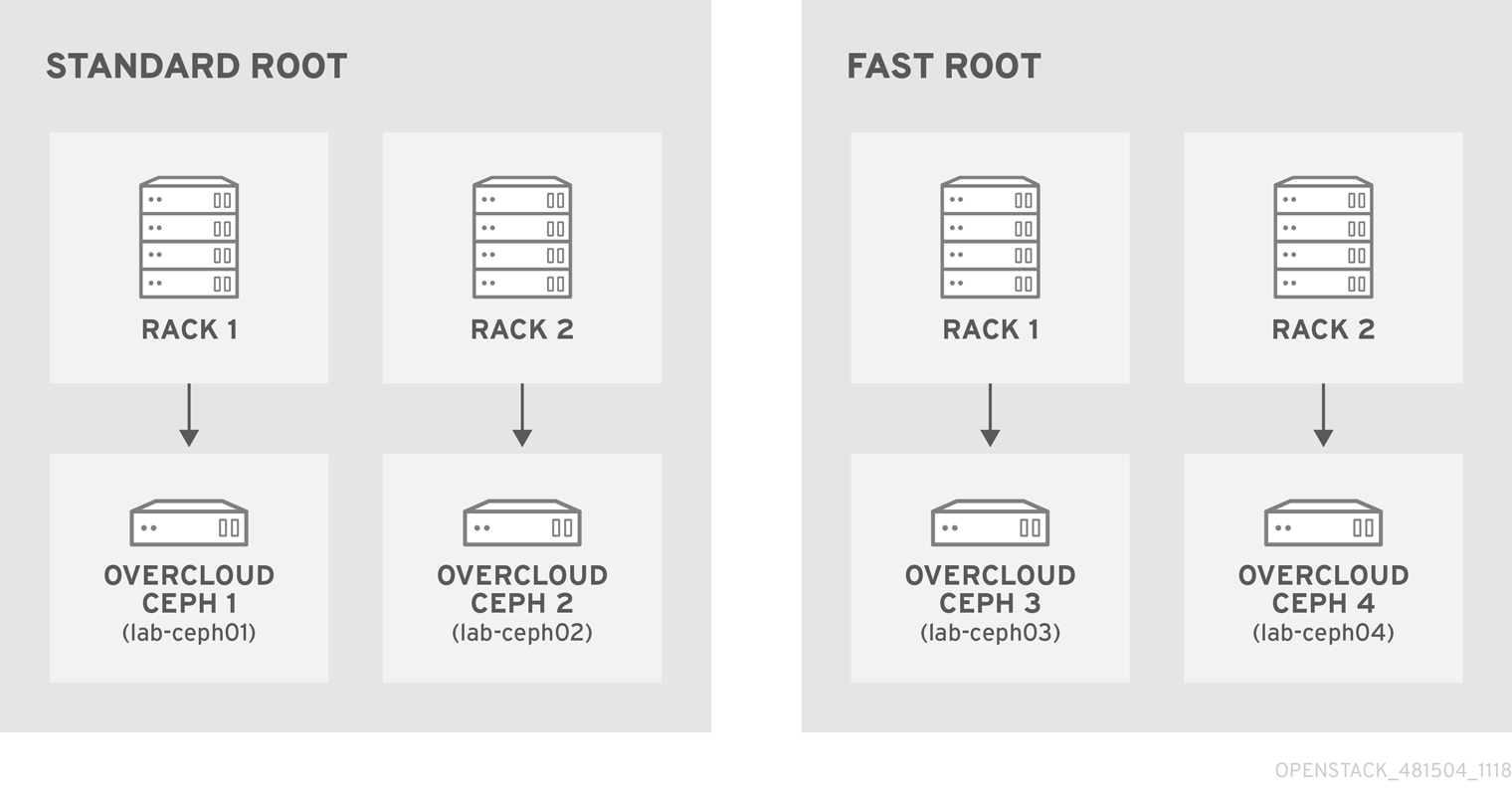
カスタム CRUSH マップの作成に関する詳細は、Storage Strategies Guideの Crush Administration を参照してください。
6.2. OSD のマッピング
OSD をマップするには、以下の手順を実施します。
手順
OSD/ジャーナルのマッピングを宣言します。
parameter_defaults: CephAnsibleDisksConfig: devices: - /dev/sda - /dev/sdb dedicated_devices: - /dev/sdc - /dev/sdc osd_scenario: non-collocated journal_size: 8192
6.3. レプリケーションファクターの設定
レプリケーションファクターを設定するには、以下の手順を実施します。
通常、これは完全な SSD デプロイメントでのみサポートされています。Red Hat Ceph Storage でサポートされる設定 を参照してください。
手順
デフォルトのレプリケーションファクターを 2 に設定します。この例では、4 つのノードを 2 つの異なるルートに分割します。
parameter_defaults: CephPoolDefaultSize: 2
gnocchi をバックエンドとして使用するデプロイメントをアップグレードすると、デプロイメントがタイムアウトする可能性があります。このタイムアウトを阻止するには、以下の CephPool 定義を使用して gnocchi プールをカスタマイズします。
parameter_defaults
CephPools: {"name": metrics, "pg_num": 128, "pgp_num": 128, "size": 1}6.4. CRUSH 階層の定義
director は CRUSH 階層用のデータを提供しますが、実際には ceph-ansible が Ansible インベントリーファイルを介して CRUSH マッピングを取得し、そのデータを渡します。デフォルトのルートを維持しない場合は、各ノードのルートの場所を指定する必要があります。
たとえば、ノード lab-ceph01 (プロビジョニング IP 172.16.0.26) が fast_root 内の rack1 に置かれる場合、Ansible インベントリーは以下のようになります。
172.16.0.26:
osd_crush_location: {host: lab-ceph01, rack: rack1, root: fast_root}
director を使用して Ceph をデプロイする場合、Ansible インベントリーは実際に作成するのではなく、生成されます。したがって、NodeDataLookup を使用してデータを追加する必要があります。
NodeDataLookup は、システムのマザーボードに保管されているシステム製品 UUID を指定することで機能します。Bare Metal サービス (ironic) も、イントロスペクションフェーズ後にこの情報を保管します。
2 層ストレージをサポートする CRUSH マップを作成するには、以下の手順を行います。
手順
以下のコマンドを実行して、4 つのノードの UUID を取得します。
for ((x=1; x<=4; x++)); \ { echo "Node overcloud-ceph0${x}"; \ openstack baremetal introspection data save overcloud-ceph0${x} | jq .extra.system.product.uuid; } Node overcloud-ceph01 "32C2BC31-F6BB-49AA-971A-377EFDFDB111" Node overcloud-ceph02 "76B4C69C-6915-4D30-AFFD-D16DB74F64ED" Node overcloud-ceph03 "FECF7B20-5984-469F-872C-732E3FEF99BF" Node overcloud-ceph04 "5FFEFA5F-69E4-4A88-B9EA-62811C61C8B3"注記この例では、overcloud-ceph0[1-4] は Ironic ノードの名前です。これらは、(HostnameMap.yaml を介して)
lab-ceph0[1–4]としてデプロイされます。以下のようにノードの配置を指定します。
ルート ラック ノード standard_root
rack1_std
overcloud-ceph01 (lab-ceph01)
rack2_std
overcloud-ceph02 (lab-ceph02)
fast_root
rack1_fast
overcloud-ceph03 (lab-ceph03)
rack2_fast
overcloud-ceph04 (lab-ceph04)
注記同じ名前のバケットを 2 つ持つことはできません。
lab-ceph01とlab-ceph03が同じ物理ラックにある場合でも、rack1と呼ばれるバケットを 2 つ持つことはできません。そのため、rack1_stdおよびrack1_fastと命名しました。注記この例では、複数のカスタムルートを示すために standard_root という特定のルートの作成方法を説明します。ただし、デフォルトのルートに HDD の OSD ノードを保持することもできたはずです。
以下の
NodeDataLookup構文を使用します。NodeDataLookup: {"SYSTEM_UUID": {"osd_crush_location": {"root": "$MY_ROOT", "rack": "$MY_RACK", "host": "$OVERCLOUD_NODE_HOSTNAME"}}}注記システム UUID を指定してから、CRUSH 階層を上から順に指定する必要があります。また、
hostパラメーターは、Bare Metal サービス (ironic) ノード名ではなく、ノードのオーバークラウドホスト名を参照する必要があります。設定例と一致するには、以下を入力します。parameter_defaults: NodeDataLookup: {"32C2BC31-F6BB-49AA-971A-377EFDFDB111": {"osd_crush_location": {"root": "standard_root", "rack": "rack1_std", "host": "lab-ceph01"}}, "76B4C69C-6915-4D30-AFFD-D16DB74F64ED": {"osd_crush_location": {"root": "standard_root", "rack": "rack2_std", "host": "lab-ceph02"}}, "FECF7B20-5984-469F-872C-732E3FEF99BF": {"osd_crush_location": {"root": "fast_root", "rack": "rack1_fast", "host": "lab-ceph03"}}, "5FFEFA5F-69E4-4A88-B9EA-62811C61C8B3": {"osd_crush_location": {"root": "fast_root", "rack": "rack2_fast", "host": "lab-ceph04"}}}ceph-ansible レベルで CRUSH マップ管理を有効にします。
parameter_defaults: CephAnsibleExtraConfig: create_crush_tree: trueスケジューラーヒントを使用して、Bare Metal サービスノードの UUID がホスト名に正しくマッピングされていることを確認します。
parameter_defaults: CephStorageCount: 4 OvercloudCephStorageFlavor: ceph-storage CephStorageSchedulerHints: 'capabilities:node': 'ceph-%index%'Bare Metal サービスノードを対応するヒントでタグ付けします。
openstack baremetal node set --property capabilities='profile:ceph-storage,node:ceph-0,boot_option:local' overcloud-ceph01 openstack baremetal node set --property capabilities=profile:ceph-storage,'node:ceph-1,boot_option:local' overcloud-ceph02 openstack baremetal node set --property capabilities='profile:ceph-storage,node:ceph-2,boot_option:local' overcloud-ceph03 openstack baremetal node set --property capabilities='profile:ceph-storage,node:ceph-3,boot_option:local' overcloud-ceph04
注記予測可能な配置の詳細は、オーバークラウドの高度なカスタマイズガイドの 特定のノード ID の割り当て を参照してください。
6.5. CRUSH マップルールの定義
ルールは、クラスター上でのデータの書き込み方法を定義します。CRUSH マップノードの配置が完了したら、CRUSH ルールを定義します。
手順
CRUSH ルールを定義するには、以下の構文を使用します。
parameter_defaults: CephAnsibleExtraConfig: crush_rules: - name: $RULE_NAME root: $ROOT_NAME type: $REPLICAT_DOMAIN default: true/false注記Default パラメーターを
trueに設定すると、ルールを指定せずに新しいプールを作成する際にこのルールが使用されます。デフォルトのルールは 1 つだけです。以下の例では、ルール
standardは、ラックごとに 1 つの複製でstandard_rootでホストされる OSD ノードをポイントします。ルールfastは、ラックごとに 1 つの複製でstandard_rootでホストされる OSD ノードをポイントします。parameter_defaults: CephAnsibleExtraConfig: crush_rule_config: true crush_rules: - name: standard root: standard_root type: rack default: true - name: fast root: fast_root type: rack default: false注記crush_rule_configをtrueに設定する必要があります。
6.6. OSP プールの設定
Ceph プールは、データを保管する方法を定義する CRUSH ルールで設定されます。この例では、standard_root (標準ルール) を使用するすべてのビルトイン OSP プールおよび fast_root (高速ルール) を使用する新しいプールを特長としています。
手順
プールプロパティーを定義または変更するには、以下の構文を使用します。
- name: $POOL_NAME pg_num: $PG_COUNT rule_name: $RULE_NAME application: rbdすべての OSP プールを一覧表示し、適切なルール (この場合は標準) を設定して 高速 ルールを使用する
tier2という新しいプールを作成します。このプールは Block Storage (cinder) によって使用されます。parameter_defaults: CephPools: - name: tier2 pg_num: 64 rule_name: fast application: rbd - name: volumes pg_num: 64 rule_name: standard application: rbd - name: vms pg_num: 64 rule_name: standard application: rbd - name: backups pg_num: 64 rule_name: standard application: rbd - name: images pg_num: 64 rule_name: standard application: rbd - name: metrics pg_num: 64 rule_name: standard application: openstack_gnocchi
6.7. 新規プールを使用するために Block Storage を設定
Ceph プールを cinder.conf ファイルに追加し、Block Storage (cinder) がこれを使用できるようにします。
手順
以下のように
cinder.confを更新します。parameter_defaults: CinderRbdExtraPools: - tier2
6.8. カスタマイズされた CRUSH マップの確認
openstack overcloud deploy コマンドがオーバークラウドを作成または更新した後に、以下の手順に従って、カスタマイズされた CRUSH マップが正しく適用されたことを確認します。
あるルートから別のルートにホストを移動する場合には注意してください。
手順
Ceph monitor ノードに接続し、以下のコマンドを実行します。
# ceph osd tree ID WEIGHT TYPE NAME UP/DOWN REWEIGHT PRIMARY-AFFINITY -7 0.39996 root standard_root -6 0.19998 rack rack1_std -5 0.19998 host lab-ceph02 1 0.09999 osd.1 up 1.00000 1.00000 4 0.09999 osd.4 up 1.00000 1.00000 -9 0.19998 rack rack2_std -8 0.19998 host lab-ceph03 0 0.09999 osd.0 up 1.00000 1.00000 3 0.09999 osd.3 up 1.00000 1.00000 -4 0.19998 root fast_root -3 0.19998 rack rack1_fast -2 0.19998 host lab-ceph01 2 0.09999 osd.2 up 1.00000 1.00000 5 0.09999 osd.5 up 1.00000 1.00000
6.9. 異なる Ceph プールへのカスタムの属性の割り当て
デフォルトでは、director で作成した Ceph プールには、同じ配置グループ (pg_num および pgp_num) とサイズが設定されます。5章Ceph Storage クラスターのカスタマイズに記載のいずれかの方法を使用して、これらの設定をグローバルで上書きし、全プールに同じ値を適用することが可能です。
それぞれの Ceph プールに異なる属性を適用することもできます。そのためには、以下のように CephPools パラメーターを使用します。
parameter_defaults:
CephPools:
- name: POOL
pg_num: 128
application: rbd
POOL を設定するプールの名前に置き換えて、さらに配置グループの数を表す pg_num 設定を指定します。この設定で、指定したプールのデフォルト pg_num が上書きされます。
CephPools パラメーターを使用する場合には、アプリケーションの種別も指定する必要があります。Compute、Block Storage、および Image Storage のアプリケーション種別は、例に示すように rbd に設定します。ただし、プールの使用目的に応じて、異なるアプリケーションの種別を指定しなければならない場合があります。たとえば、gnocchi メトリックプールのアプリケーション種別は openstack_gnocchi です。詳細は、Storage Strategies Guideの Enable Application を参照してください。
CephPools パラメーターを使用しない場合には、director により適切なアプリケーションの種別が自動的に設定されます。ただし、デフォルトのプールの一覧だけが対象です。
CephPools パラメーターを使用して、新たなカスタムプールを作成することもできます。たとえば、custompool というプールを追加するには、以下のように設定します。
parameter_defaults:
CephPools:
- name: custompool
pg_num: 128
application: rbdこれにより、デフォルトのプールに加えて新たなカスタムプールが作成されます。
一般的な Ceph ユースケースの標準的なプール設定は、Ceph Placement Groups (PGs) per Pool Calculator を参照してください。この計算ツールは通常、Ceph プールを手動で設定するためのコマンドの生成に使用されます。このデプロイメントでは、仕様に基づいて director がプールを設定します。
Red Hat Ceph Storage 3 (Luminous) では、OSD に設定可能な最大 PG 数 (デフォルトは 200) にハード制限が追加されました。このパラメーターは 200 を超える値に上書きしないでください。Ceph PG の数が最大値を超えたことで問題が発生した場合には、mon_max_pg_per_osd ではなく、pg_num をプールごとに調整して問題に対処します。
第7章 オーバークラウドの作成
カスタム環境ファイルの作成が完了したら、それぞれのロールで使用するフレーバーおよびノードを指定し、続いてデプロイメントを実施することができます。
7.1. ロールへのノードとフレーバーの割り当て
オーバークラウドのデプロイメントプランニングでは、各ロールに割り当てるノード数とフレーバーを指定する必要があります。すべての Heat テンプレートのパラメーターと同様に、これらのロールの仕様は環境ファイル (ここでは ~/templates/storage-config.yaml) の parameter_defaults セクションで宣言する必要があります。
この設定には、以下のパラメーターを使用します。
表7.1 オーバークラウドノードのロールとフレーバー
| Heat テンプレートのパラメーター | 説明 |
|---|---|
| ControllerCount | スケールアウトするコントローラーノード数 |
| OvercloudControlFlavor |
コントローラーノードに使用するフレーバー ( |
| ComputeCount | スケールアウトするコンピュートノード数 |
| OvercloudComputeFlavor |
コンピュートノード ( |
| CephStorageCount | スケールアウトする Ceph Storage (OSD) ノード数 |
| OvercloudCephStorageFlavor |
Ceph Storage (OSD) ノード ( |
| CephMonCount | スケールアウトする専用の Ceph MON ノード数 |
| OvercloudCephMonFlavor |
専用の Ceph MON ノード ( |
| CephMdsCount | スケールアウトする専用の Ceph MDS ノード数 |
| OvercloudCephMdsFlavor |
専用の Ceph MDS ノード ( |
(ceph-mon および ceph-mds フレーバーと共に) CephMonCount、CephMdsCount、OvercloudCephMonFlavor、および OvercloudCephMdsFlavor のパラメーターは、3章専用ノード上でのその他の Ceph サービスのデプロイに記載のように、カスタムの CephMON および CephMds ロールを作成した場合のみ有効となります。
たとえば、オーバークラウドが各ロール (Controller、Compute、Ceph-Storage、CephMon) に 3 つずつノードをデプロイするように設定するには、parameter_defaults に以下の設定を追加します。
parameter_defaults: ControllerCount: 3 OvercloudControlFlavor: control ComputeCount: 3 OvercloudComputeFlavor: compute CephStorageCount: 3 OvercloudCephStorageFlavor: ceph-storage CephMonCount: 3 OvercloudCephMonFlavor: ceph-mon CephMdsCount: 3 OvercloudCephMdsFlavor: ceph-mds
Heat テンプレートのパラメーターのより詳細な一覧は、director のインストールと使用方法 の CLI ツールを使用したオーバークラウドの作成 を参照してください。
7.2. オーバークラウドデプロイメントの開始
アンダークラウドのインストール時に、undercloud.conf ファイルに generate_service_certificate=false を設定します。設定しない場合は、オーバークラウドのデプロイ時にトラストアンカーを挿入する必要があります。トラストアンカーの挿入方法についての詳細は、オーバークラウドの高度なカスタマイズガイドの オーバークラウドのパブリックエンドポイントでの SSL/TLS の有効化 を参照してください。
オーバークラウドの作成には、openstack overcloud deploy コマンドに追加の引数を指定する必要があります。以下に例を示します。
$ openstack overcloud deploy --templates -r /home/stack/templates/roles_data_custom.yaml \ -e /usr/share/openstack-tripleo-heat-templates/environments/ceph-ansible/ceph-ansible.yaml \ -e /usr/share/openstack-tripleo-heat-templates/environments/ceph-ansible/ceph-rgw.yaml \ -e /usr/share/openstack-tripleo-heat-templates/environments/ceph-ansible/ceph-mds.yaml \ -e /usr/share/openstack-tripleo-heat-templates/environments/cinder-backup.yaml \ -e /usr/share/openstack-tripleo-heat-templates/environments/docker.yaml \ -e /usr/share/openstack-tripleo-heat-templates/environments/docker-ha.yaml \ -e /usr/share/openstack-tripleo-heat-templates/environments/docker-network.yaml \ -e /home/stack/templates/storage-config.yaml \ -e /home/stack/templates/ceph-config.yaml \ --ntp-server pool.ntp.org
上記のコマンドは、以下のオプションを使用します。
-
--templates: デフォルトの Heat テンプレートコレクション (/usr/share/openstack-tripleo-heat-templates/) からオーバークラウドを作成します。 -
-r /home/stack/templates/roles_data_custom.yaml:3章専用ノード上でのその他の Ceph サービスのデプロイでカスタマイズしたロールの定義ファイルを指定し、カスタムロールを Ceph MON サービスまたは Ceph MDS サービスに追加します。これらのロールにより、いずれかのサービスを専用のノードにインストールすることができます。 -
-e /usr/share/openstack-tripleo-heat-templates/environments/ceph-ansible/ceph-ansible.yaml: Ceph クラスターを作成するように director を設定します。この環境ファイルは、特に コンテナー化された Ceph Storage ノードを持つ Ceph クラスターをデプロイします。 -
-e /usr/share/openstack-tripleo-heat-templates/environments/ceph-ansible/ceph-rgw.yaml:「Ceph Object Gateway の有効化」で説明するように、Ceph Object Gateway を有効にします。 -
-e /usr/share/openstack-tripleo-heat-templates/environments/ceph-ansible/ceph-mds.yaml:「Ceph Metadata Server の有効化」で説明するように、Ceph Metadata Server を有効にします。 -
-e /usr/share/openstack-tripleo-heat-templates/environments/cinder-backup.yaml:「バックアップサービスで Ceph を使用する設定」で説明するように、Block Storage Backup サービス (cinder-backup) を有効にします。 -
-e /usr/share/openstack-tripleo-heat-templates/environments/docker.yaml: Red Hat OpenStack Platform 向けの Docker を設定します。 -
-e /usr/share/openstack-tripleo-heat-templates/environments/docker-ha.yaml: コントローラーノードの高可用性デプロイメントを有効にします。 -
-e /usr/share/openstack-tripleo-heat-templates/environments/docker-network.yaml: ネットワーク設定を設定します。 -
-e /home/stack/templates/storage-config.yaml: Ceph Storage のカスタム設定が含まれる環境ファイルを追加します。 -
-e /home/stack/templates/ceph-config.yaml:5章Ceph Storage クラスターのカスタマイズで説明するように、Ceph クラスターのカスタム設定が含まれる環境ファイルを追加します。 -
--ntp-server pool.ntp.org: NTP サーバーを設定します。
アンサーファイル を使用して、すべてのテンプレートおよび環境ファイルを呼び出すこともできます。たとえば、以下のコマンドを使用して、同一のオーバークラウドをデプロイすることができます。
$ openstack overcloud deploy -r /home/stack/templates/roles_data_custom.yaml \ --answers-file /home/stack/templates/answers.yaml --ntp-server pool.ntp.org
この場合、アンサーファイル /home/stack/templates/answers.yaml の内容は以下のようになります。
templates: /usr/share/openstack-tripleo-heat-templates/ environments: - /usr/share/openstack-tripleo-heat-templates/environments/ceph-ansible/ceph-ansible.yaml - /usr/share/openstack-tripleo-heat-templates/environments/ceph-rgw.yaml - /usr/share/openstack-tripleo-heat-templates/environments/ceph-mds.yaml - /usr/share/openstack-tripleo-heat-templates/environments/cinder-backup.yaml - /home/stack/templates/storage-config.yaml - /home/stack/templates/ceph-config.yaml
詳細は、オーバークラウド作成時の環境ファイルの追加 を参照してください。
オプションの完全な一覧を表示するには、以下を実行します。
$ openstack help overcloud deploy
詳細は、director のインストールと使用方法の CLI ツールを使用したオーバークラウドの作成 を参照してください。
オーバークラウドの作成プロセスが開始され、director によりノードがプロビジョニングされます。このプロセスは完了するまで多少時間がかかります。オーバークラウドの作成のステータスを確認するには、stack ユーザーとして別のターミナルを開き、以下のコマンドを実行します。
$ source ~/stackrc $ openstack stack list --nested
第8章 デプロイメント後
以下のサブセクションでは、Ceph クラスターを管理するためのデプロイメント後の操作についていくつか説明します。
8.1. オーバークラウドへのアクセス
director は、director ホストからオーバークラウドに対話するための設定を行い、認証をサポートするスクリプトを作成します。director は、このファイル (overcloudrc) を stack ユーザーのホームディレクトリーに保存します。このファイルを使用するには、以下のコマンドを実行します。
$ source ~/overcloudrc
これにより、director ホストの CLI からオーバークラウドと対話するために必要な環境変数が読み込まれます。director のホストとの対話に戻るには、以下のコマンドを実行します。
$ source ~/stackrc
8.2. Ceph Storage ノードの監視
オーバークラウドを作成したら、Ceph Storage Cluster のステータスをチェックして、正常に機能していることを確認します。
手順
コントローラーノードに
heat-adminユーザーとしてログインします。$ nova list $ ssh heat-admin@192.168.0.25
クラスターの正常性を確認します。
$ sudo docker exec ceph-mon-$HOSTNAME ceph health
クラスターに問題がない場合は、上記のコマンドにより、
HEALTH_OKというレポートが返されます。これは、クラスターを安全に使用できることを意味します。Ceph monitor サービスを実行するオーバークラウドノードにログインし、クラスター内の全 OSD のステータスを確認します。
sudo docker exec ceph-mon-$HOSTNAME ceph osd tree
Ceph Monitor クォーラムのステータスを確認します。
$ sudo ceph quorum_status
これにより、クォーラムに参加するモニターとどれがリーダーであるかが表示されます。
すべての Ceph OSD が動作中であることを確認します。
$ ceph osd stat
Ceph Storage Cluster の監視に関する詳細は、Red Hat Ceph Storage Administration Guideの Monitoring を参照してください。
第9章 環境のリブート
環境をリブートする必要がある状況が発生する場合があります。たとえば、物理サーバーを変更する必要がある場合や、停電から復旧する必要がある場合などです。このような状況では、Ceph Storage ノードが正常に起動される状態にすることが重要です。
以下の順序でノードを起動します。
- すべての Ceph Monitor ノードを最初に起動します: これにより、高可用性クラスター内の Ceph Monitor サービスを確実にアクティブにします。デフォルトでは、Ceph Monitor サービスは、コントローラーノードにインストールされます。Ceph Monitor がカスタムロールで Controller とは別の場合には、このカスタムの Ceph Monitor ロールを必ずアクティブにしてください。
- すべての Ceph Storage ノードを起動します: これにより、Ceph OSD クラスターはコントローラーノード上のアクティブな Ceph Monitor クラスターに接続できるようになります。
9.1. Ceph Storage (OSD) クラスターのリブート
以下の手順では、Ceph Storage (OSD) ノードのクラスターをリブートします。
手順
Ceph MON またはコントローラーノードにログインして、Ceph Storage Cluster のリバランスを一時的に無効にします。
$ sudo ceph osd set noout $ sudo ceph osd set norebalance
- リブートする最初の Ceph Storage ノードを選択して、ログインします。
ノードをリブートします。
$ sudo reboot
- ノードがブートするまで待ちます。
Ceph MON またはコントローラーノードにログインし、クラスターのステータスを確認します。
$ sudo ceph -s
pgmapにより、すべてのpgsが正常な状態 (active+clean) として報告されることを確認します。- Ceph MON またはコントローラーノードからログアウトし、次の Ceph Storage ノードを再起動して、そのステータスを確認します。全 Ceph Storage ノードがリブートされるまで、このプロセスを繰り返します。
完了したら、Ceph MON またはコントローラーノードにログインして、クラスターのリバランスを再度有効にします。
$ sudo ceph osd unset noout $ sudo ceph osd unset norebalance
最終のステータスチェックを実行して、クラスターが
HEALTH_OKを報告していることを確認します。$ sudo ceph status
すべてのオーバークラウドノードが同時に起動する状況が発生した場合には、Ceph OSD サービスが Ceph Storage ノード上で正常に起動されない場合があります。そのような場合には、Ceph Storage OSD をリブートして、Ceph Monitor サービスに接続できるようにします。
以下のコマンドを使用して、Ceph Storage ノードクラスターの HEALTH_OK のステータスを確認します。
$ sudo ceph status
第10章 Ceph クラスターのスケーリング
10.1. Ceph クラスターのスケールアップ
必要な Ceph Storage ノードの数でデプロイメントを再度実行して、オーバークラウド内の Ceph Storage ノードの数をスケールアップすることができます。
この操作を実行する前に、更新するデプロイメント用に十分なノードがあることを確認してください。これらのノードは、director に登録済みで、適宜にタグ付けされている必要があります。
新規 Ceph Storage ノードの登録
新しい Ceph Storage ノードを director に登録するには、以下のステップを実行します。
director ホストに
stackユーザーとしてログインし、director の設定を初期化します。$ source ~/stackrc
-
新規ノードの定義テンプレート (例:
instackenv-scale.json) で、新しいノードのハードウェアと電源管理の詳細を定義します。 このファイルを OpenStack director にインポートします。
$ openstack overcloud node import ~/instackenv-scale.json
ノードの定義テンプレートをインポートすると、そのテンプレートで定義されている各ノードが director に登録されます。
カーネルと ramdisk イメージを全ノードに割り当てます。
$ openstack overcloud node configure
新規ノードの登録に関する詳しい情報は、「ノードの登録」を参照してください。
手動による新規ノードのタグ付け
各ノードを登録した後には、ハードウェアを検査して、ノードを特定のプロファイルにタグ付けする必要があります。プロファイルタグにより、ノードがフレーバーに照合され、そのフレーバーはデプロイメントロールに割り当てられます。
新規ノードを検査してタグ付けするには、以下のステップに従います。
ハードウェアのイントロスペクションをトリガーして、各ノードのハードウェア属性を取得します。
$ openstack overcloud node introspect --all-manageable --provide
-
--all-manageableオプションは、管理状態のノードのみをイントロスペクションします。上記の例では、すべてのノードが対象です。 --provideオプションは、イントロスペクション後に全ノードをactiveの状態にリセットします。重要このプロセスが最後まで実行されて正常に終了したことを確認してください。ベアメタルノードの場合には、通常 15 分ほどかかります。
-
ノード一覧を取得して UUID を把握します。
$ openstack baremetal node list
各ノードの
properties/capabilitiesパラメーターに profile オプションを追加して、ノードを特定のプロファイルに手動でタグ付けします。たとえば、以下のコマンドは、3 つの追加のノードを
ceph-storageプロファイルでタグ付けします。$ ironic node-update 551d81f5-4df2-4e0f-93da-6c5de0b868f7 add properties/capabilities='profile:ceph-storage,boot_option:local' $ ironic node-update 5e735154-bd6b-42dd-9cc2-b6195c4196d7 add properties/capabilities='profile:ceph-storage,boot_option:local' $ ironic node-update 1a2b090c-299d-4c20-a25d-57dd21a7085b add properties/capabilities='profile:ceph-storage,boot_option:local'
タグ付け/登録したノードが複数のディスクを使用している場合には、director が各ノードで特定のルートディスクを使用するように設定できます。その手順は、「ルートディスクの定義」を参照してください。
Ceph Storage ノードを追加したオーバークラウドの再デプロイ
新規ノードの登録とタグ付け後に、オーバークラウドを再デプロイして Ceph Storage ノードの数をスケールアップすることができます。この操作を行う際には、環境ファイル (ここでは ~/templates/storage-config.yaml) の parameter_defaults にある CephStorageCount パラメーターを設定します。「ロールへのノードとフレーバーの割り当て」では、オーバークラウドは 3 つの Ceph Storage ノードでデプロイするように設定されています。これを 6 ノードにスケールアップするには、以下の設定を使用します。
parameter_defaults:
ControllerCount: 3
OvercloudControlFlavor: control
ComputeCount: 3
OvercloudComputeFlavor: compute
CephStorageCount: 6
OvercloudCephStorageFlavor: ceph-storage
CephMonCount: 3
OvercloudCephMonFlavor: ceph-monこの設定で再デプロイすると、オーバークラウドの Ceph Storage ノードは 3 つではなく 6 つとなるはずです。
10.2. Ceph Storage ノードのスケールダウンと置き換え
場合によっては、Ceph クラスターのスケールダウン、または Ceph Storage ノードのを置き換え (Ceph Storage ノードに問題がある場合など) が必要となる可能性があります。いずれの場合も、データの損失を避けるために、オーバークラウドから削除する Ceph Storage ノードを無効にしてリバランスする必要があります。
以下の手順では、Red Hat Ceph Storage Operations Guideからのステップを使用して、手動で Ceph Storage ノードを削除します。Ceph Storage ノードの手動削除に関する詳細は、Administering Ceph clusters that run in Containers および Removing a Ceph OSD using the command-line interface を参照してください。
手順
-
コントローラーノードに
heat-adminユーザーとしてログインします。director のstackユーザーには、heat-adminユーザーにアクセスするための SSH キーがあります。 OSD ツリーを一覧表示して、お使いのノードの OSD を検索します。たとえば、削除するノードには、以下の OSD が含まれる場合があります。
-2 0.09998 host overcloud-cephstorage-0 0 0.04999 osd.0 up 1.00000 1.00000 1 0.04999 osd.1 up 1.00000 1.00000
Ceph Storage ノードの OSD を無効化します。今回は、OSD ID は 0 と 1 です。
[heat-admin@overcloud-controller-0 ~]$ sudo docker exec ceph-mon-<HOSTNAME> ceph osd out 0 [heat-admin@overcloud-controller-0 ~]$ sudo docker exec ceph-mon-<HOSTNAME> ceph osd out 1
Ceph Storage クラスターがリバランスを開始します。このプロセスが完了するまで待機してください。以下のコマンドを使用して、ステータスを確認できます。
[heat-admin@overcloud-controller-0 ~]$ sudo docker exec ceph-mon-<HOSTNAME> ceph -w
Ceph クラスターのリバランスが完了したら、削除する Ceph Storage ノード (ここでは
overcloud-cephstorage-0) にheat-adminユーザーとしてログインし、ノードを停止し無効にします。[heat-admin@overcloud-cephstorage-0 ~]$ sudo systemctl stop ceph-osd@0 [heat-admin@overcloud-cephstorage-0 ~]$ sudo systemctl stop ceph-osd@1 [heat-admin@overcloud-cephstorage-0 ~]$ sudo systemctl disable ceph-osd@0 [heat-admin@overcloud-cephstorage-0 ~]$ sudo systemctl disable ceph-osd@1
OSD を停止します。
[heat-admin@overcloud-cephstorage-0 ~]$ sudo systemctl stop ceph-osd@0 [heat-admin@overcloud-cephstorage-0 ~]$ sudo systemctl stop ceph-osd@1
コントローラーノードにログインしたら、CRUSH マップから OSD を削除して、データを受信しないようにします。
[heat-admin@overcloud-controller-0 ~]$ sudo docker exec ceph-mon-<HOSTNAME> ceph osd crush remove osd.0 [heat-admin@overcloud-controller-0 ~]$ sudo docker exec ceph-mon-<HOSTNAME> ceph osd crush remove osd.1
OSD 認証キーを削除します。
[heat-admin@overcloud-controller-0 ~]$ sudo docker exec ceph-mon-<HOSTNAME> ceph auth del osd.0 [heat-admin@overcloud-controller-0 ~]$ sudo docker exec ceph-mon-<HOSTNAME> ceph auth del osd.1
クラスターから OSD を削除します。
[heat-admin@overcloud-controller-0 ~]$ sudo docker exec ceph-mon-<HOSTNAME> ceph osd rm 0 [heat-admin@overcloud-controller-0 ~]$ sudo docker exec ceph-mon-<HOSTNAME> ceph osd rm 1
CRUSH マップからストレージノードを削除します。
[heat-admin@overcloud-controller-0 ~]$ sudo docker exec ceph-mon-<HOSTNAME> ceph osd crush rm <NODE> [heat-admin@overcloud-controller-0 ~]$ sudo ceph osd crush remove <NODE>
CRUSH ツリーを検索して、CRUSH マップに定義されている <NODE> の名前を確認できます。
[heat-admin@overcloud-controller-0 ~]$ sudo docker exec ceph-mon-<HOSTNAME> ceph osd crush tree | grep overcloud-osd-compute-3 -A 4 "name": "overcloud-osd-compute-3", "type": "host", "type_id": 1, "items": [] }, [heat-admin@overcloud-controller-0 ~]$CRUSH ツリーで、アイテム一覧が空であることを確認します。一覧が空でない場合は、ステップ 7 を再度実施してください。
ノードからログアウトして、
stackユーザーとしてアンダークラウドに戻ります。[heat-admin@overcloud-controller-0 ~]$ exit [stack@director ~]$
director が再度プロビジョニングしないように、Ceph Storage ノードを無効にします。
[stack@director ~]$ openstack baremetal node list [stack@director ~]$ openstack baremetal node maintenance set UUID
Ceph Storage ノードを削除するには、ローカルのテンプレートファイルを使用して、director の
overcloudスタックへの更新が必要です。最初にオーバークラウドスタックの UUID を特定します。$ openstack stack list
削除する Ceph Storage ノードの UUID を特定します。
$ openstack server list
スタックからノードを削除し、それに応じてプランを更新します。
重要オーバークラウドの作成時に追加の環境ファイルを渡した場合には、予定外の変更がオーバークラウドに加えられないように、ここで
-eオプションを使用して環境ファイルを再度渡します。詳細は、director のインストールと使用方法ガイドの オーバークラウド環境の変更 を参照してください。$ openstack overcloud node delete / --stack <stack-name> / --templates / -e <other-environment-files> / <node_UUID>
-
stack が更新を完了するまで待機します。
heat stack-list --show-nestedコマンドを使用して、stack の更新を監視します。 新規ノードを director のノードプールに追加して、Ceph Storage ノードとしてデプロイします。環境ファイル (ここでは
~/templates/storage-config.yaml) のparameter_defaultsのCephStorageCountパラメーターを使用して、オーバークラウド内の Ceph Storage ノードの合計数を定義します。parameter_defaults: ControllerCount: 3 OvercloudControlFlavor: control ComputeCount: 3 OvercloudComputeFlavor: compute CephStorageCount: 3 OvercloudCephStorageFlavor: ceph-storage CephMonCount: 3 OvercloudCephMonFlavor: ceph-mon注記ロールごとのノード数を定義する方法の詳細は、「ロールへのノードとフレーバーの割り当て」を参照してください。
環境ファイルを更新したら、オーバークラウドを再デプロイします。
$ openstack overcloud deploy --templates -e <ENVIRONMENT_FILES>
director は、新しいノードをプロビジョニングし、新しいノードの詳細を用いて stack 全体を更新します。
heat-adminユーザーとしてコントローラーノードにログインし、Ceph Storage ノードのステータスを確認します。[heat-admin@overcloud-controller-0 ~]$ sudo ceph status
-
osdmapセクションの値がクラスターで必要なノード数と一致していることを確認します。削除した Ceph Storage ノードは新規ノードに置き換えられます。
10.3. OSD の Ceph Storage ノードへの追加
この手順では、OSD をノードに追加する方法を説明します。Ceph OSD に関する詳細は、Red Hat Ceph Storage Operations Guideの Ceph OSDs を参照してください。
手順
以下の heat テンプレートは、OSD デバイスを 3 つ持つ Ceph Storage をデプロイします。
parameter_defaults: CephAnsibleDisksConfig: devices: - /dev/sdb - /dev/sdc - /dev/sdd osd_scenario: lvm osd_objectstore: bluestoreOSD を追加するには、「Ceph Storage ノードのディスクレイアウトのマッピング」の説明に従って、ノードのディスクレイアウトを更新します。以下の例では、
/dev/sdeをテンプレートに追加します。parameter_defaults: CephAnsibleDisksConfig: devices: - /dev/sdb - /dev/sdc - /dev/sdd - /dev/sde osd_scenario: lvm osd_objectstore: bluestore-
openstack overcloud deployを実行してオーバークラウドを更新します。
この例では、OSD を使用するすべてのホストに /dev/sde という新しいデバイスがあることを前提としています。全ノードで新しいデバイスを持つ必要がない場合は、以下に示すように Heat テンプレートを更新し、異なる devices 一覧を持つホストを定義する方法について、「異なる設定の Ceph Storage ノードへのディスクレイアウトのマッピング」を参照してください。
10.4. Ceph Storage ノードからの OSD の削除
この手順では、ノードから OSD を削除する方法を説明します。環境について以下を前提とします。
-
サーバー (
ceph-storage0) には、/dev/sdeで実行している OSD (ceph-osd@4) がある。 -
Ceph monitor サービス (
ceph-mon) がcontroller0で実行されている。 - ストレージクラスターの割合がほぼ完全とならないように、利用可能な OSD が十分にある。
Ceph OSD に関する詳細は、Red Hat Ceph Storage Operations Guideの Ceph OSDs を参照してください。
手順
-
ceph-storage0に SSH 接続し、rootでログインします。 OSD サービスを無効にし、停止します。
[root@ceph-storage0 ~]# systemctl disable ceph-osd@4 [root@ceph-stoarge0 ~]# systemctl stop ceph-osd@4
-
ceph-storage0からの接続を切断します。 -
controller0に SSH 接続し、rootでログインします。 Ceph monitor コンテナーの名前を特定します。
[root@controller0 ~]# docker ps | grep ceph-mon ceph-mon-controller0 [root@controller0 ~]#
Ceph monitor コンテナーを有効にして、望ましくない OSD を
outとマークします。[root@controller0 ~]# docker exec ceph-mon-controller0 ceph osd out 4
注記このコマンドにより、Ceph はストレージクラスターをリバランスし、データをクラスター内の他の OSD にコピーします。クラスターは、リバランスが完了するまで、一時的に
active+clean状態から離れます。以下のコマンドを実行し、ストレージクラスターの状態が
active+cleanになるまで待機します。[root@controller0 ~]# docker exec ceph-mon-controller0 ceph -w
CRUSH マップから OSD を削除して、データを受信しないようにします。
[root@controller0 ~]# docker exec ceph-mon-controller0 ceph osd crush remove osd.4
OSD 認証キーを削除します。
[root@controller0 ~]# docker exec ceph-mon-controller0 ceph auth del osd.4
OSD を削除します。
[root@controller0 ~]# docker exec ceph-mon-controller0 ceph osd rm 4
-
controller0から接続を解除します。 -
stackユーザーとしてアンダークラウドに SSH 接続し、CephAnsibleDisksConfigパラメーターを定義した heat 環境ファイルを見つけます。 heat テンプレートに OSD が 4 つ含まれています。
parameter_defaults: CephAnsibleDisksConfig: devices: - /dev/sdb - /dev/sdc - /dev/sdd - /dev/sde osd_scenario: lvm osd_objectstore: bluestoreテンプレートを変更して
/dev/sdeを削除します。parameter_defaults: CephAnsibleDisksConfig: devices: - /dev/sdb - /dev/sdc - /dev/sdd osd_scenario: lvm osd_objectstore: bluestoreopenstack overcloud deployを実行してオーバークラウドを更新します。注記この例では、OSD を使用するすべてのホストから
/dev/sdeデバイスを削除していることを前提としています。すべてのノードから同じデバイスを削除しない場合は、以下に示すように heat テンプレートを更新し、異なるdevices一覧を持つホストを定義する方法について、「異なる設定の Ceph Storage ノードへのディスクレイアウトのマッピング」を参照してください。
付録A 環境ファイルのサンプル: Ceph クラスターの作成
以下のカスタム環境ファイルは、2章オーバークラウドノードの準備で説明したオプションの多くを使用しています。このサンプルには、コメントアウトされているオプションは含まれません。環境ファイルの概要については、オーバークラウドの高度なカスタマイズ ガイドの 環境ファイル を参照してください。
/home/stack/templates/storage-config.yaml
parameter_defaults: 1 CinderBackupBackend: ceph 2 CephAnsibleDisksConfig: 3 osd_scenario: lvm osd_objectstore: bluestore devices: - /dev/disk/by-path/pci-0000:03:00.0-scsi-0:0:10:0 - /dev/disk/by-path/pci-0000:03:00.0-scsi-0:0:11:0 - /dev/nvme0n1 ControllerCount: 3 4 OvercloudControlFlavor: control ComputeCount: 3 OvercloudComputeFlavor: compute CephStorageCount: 3 OvercloudCephStorageFlavor: ceph-storage CephMonCount: 3 OvercloudCephMonFlavor: ceph-mon CephMdsCount: 3 OvercloudCephMdsFlavor: ceph-mds NeutronNetworkType: vxlan 5
- 1
parameter_defaultsセクションは、全テンプレート内のパラメーターのデフォルト値を変更します。ここに記載のエントリーの大半は4章ストレージサービスのカスタマイズで説明しています。- 2
- Ceph Object Gateway をデプロイする場合には、Ceph Object Storage (
ceph-rgw) をバックアップのターゲットとして使用することができます。このターゲットを設定するには、CinderBackupBackendをswiftに設定します。詳しくは、「Ceph Object Gateway の有効化」を参照してください。 - 3
CephAnsibleDisksConfigセクションは、BlueStore および Ceph 3.2 以降を使用するデプロイメントのカスタムディスクレイアウトを定義します。FileStore および Ceph 3.1 以前を使用するデプロイメントの場合には、「Ceph Storage ノードのディスクレイアウトのマッピング」 に記載されている例を使用してCephAnsibleDisksConfigを変更します。警告上記の例では
osd_scenario: lvmが使用され、新しいデプロイメントのデフォルトがceph-volumeによりbluestoreに設定されています。この設定は、ceph-ansible 3.2 以降および Ceph Luminous 以降でのみ利用可能です。ceph-ansible 3.2 でfilestoreをサポートするパラメーターは、後方互換性の目的です。したがって、既存の FileStore デプロイメントのosd_objectstoreまたはosd_scenarioパラメーターだけを変更しないでください。- 4
- 各ロールでは
*Countパラメーターでノード数を割り当て、Overcloud*Flavorパラメーターでフレーバーを割り当てます。たとえば、ControllerCount: 3は 3 つのノードを Controller ロールに割り当て、OvercloudControlFlavor: controlは各ロールがcontrolフレーバーを使用するように設定します。詳しくは、「ロールへのノードとフレーバーの割り当て」を参照してください。注記(
ceph-monおよびceph-mdsフレーバーと共に)CephMonCount、CephMdsCount、OvercloudCephMonFlavor、およびOvercloudCephMdsFlavorのパラメーターは、3章専用ノード上でのその他の Ceph サービスのデプロイに記載のように、カスタムのCephMONおよびCephMdsロールを作成した場合のみ有効となります。 - 5
NeutronNetworkType:は、neutronサービスが使用すべきネットワークの種別 (ここではvxlan) を設定します。
付録B カスタムインターフェイステンプレートの例: 複数のボンディングされたインターフェイス
以下のテンプレートは、/usr/share/openstack-tripleo-heat-templates/network/config/bond-with-vlans/ceph-storage.yaml をカスタマイズしたバージョンです。バックエンドとフロントエンドのストレージネットワークトラフィックを分離するための複数のボンディングインターフェイスと、( 「Ceph ノードごとに複数のボンディングされたインターフェイスを設定する方法」で説明されているように)両方の接続用の冗長性を備えています。また、カスタムのボンディングオプションも使用します( 「ボンディングモジュールのディレクティブの設定」で説明されているように、'mode=4 lacp_rate=1' )。
/usr/share/openstack-tripleo-heat-templates/network/config/bond-with-vlans/ceph-storage.yaml (カスタム)
heat_template_version: 2015-04-30
description: >
Software Config to drive os-net-config with 2 bonded nics on a bridge
with VLANs attached for the ceph storage role.
parameters:
ControlPlaneIp:
default: ''
description: IP address/subnet on the ctlplane network
type: string
ExternalIpSubnet:
default: ''
description: IP address/subnet on the external network
type: string
InternalApiIpSubnet:
default: ''
description: IP address/subnet on the internal API network
type: string
StorageIpSubnet:
default: ''
description: IP address/subnet on the storage network
type: string
StorageMgmtIpSubnet:
default: ''
description: IP address/subnet on the storage mgmt network
type: string
TenantIpSubnet:
default: ''
description: IP address/subnet on the tenant network
type: string
ManagementIpSubnet: # Only populated when including environments/network-management.yaml
default: ''
description: IP address/subnet on the management network
type: string
BondInterfaceOvsOptions:
default: 'mode=4 lacp_rate=1'
description: The bonding_options string for the bond interface. Set
things like lacp=active and/or bond_mode=balance-slb
using this option.
type: string
constraints:
- allowed_pattern: "^((?!balance.tcp).)*$"
description: |
The balance-tcp bond mode is known to cause packet loss and
should not be used in BondInterfaceOvsOptions.
ExternalNetworkVlanID:
default: 10
description: Vlan ID for the external network traffic.
type: number
InternalApiNetworkVlanID:
default: 20
description: Vlan ID for the internal_api network traffic.
type: number
StorageNetworkVlanID:
default: 30
description: Vlan ID for the storage network traffic.
type: number
StorageMgmtNetworkVlanID:
default: 40
description: Vlan ID for the storage mgmt network traffic.
type: number
TenantNetworkVlanID:
default: 50
description: Vlan ID for the tenant network traffic.
type: number
ManagementNetworkVlanID:
default: 60
description: Vlan ID for the management network traffic.
type: number
ControlPlaneSubnetCidr: # Override this via parameter_defaults
default: '24'
description: The subnet CIDR of the control plane network.
type: string
ControlPlaneDefaultRoute: # Override this via parameter_defaults
description: The default route of the control plane network.
type: string
ExternalInterfaceDefaultRoute: # Not used by default in this template
default: '10.0.0.1'
description: The default route of the external network.
type: string
ManagementInterfaceDefaultRoute: # Commented out by default in this template
default: unset
description: The default route of the management network.
type: string
DnsServers: # Override this via parameter_defaults
default: []
description: A list of DNS servers (2 max for some implementations) that will be added to resolv.conf.
type: comma_delimited_list
EC2MetadataIp: # Override this via parameter_defaults
description: The IP address of the EC2 metadata server.
type: string
resources:
OsNetConfigImpl:
type: OS::Heat::StructuredConfig
properties:
group: os-apply-config
config:
os_net_config:
network_config:
-
type: interface
name: nic1
use_dhcp: false
dns_servers: {get_param: DnsServers}
addresses:
-
ip_netmask:
list_join:
- '/'
- - {get_param: ControlPlaneIp}
- {get_param: ControlPlaneSubnetCidr}
routes:
-
ip_netmask: 169.254.169.254/32
next_hop: {get_param: EC2MetadataIp}
-
default: true
next_hop: {get_param: ControlPlaneDefaultRoute}
-
type: ovs_bridge
name: br-bond
members:
-
type: linux_bond
name: bond1
bonding_options: {get_param: BondInterfaceOvsOptions}
members:
-
type: interface
name: nic2
primary: true
-
type: interface
name: nic3
-
type: vlan
device: bond1
vlan_id: {get_param: StorageNetworkVlanID}
addresses:
-
ip_netmask: {get_param: StorageIpSubnet}
-
type: ovs_bridge
name: br-bond2
members:
-
type: linux_bond
name: bond2
bonding_options: {get_param: BondInterfaceOvsOptions}
members:
-
type: interface
name: nic4
primary: true
-
type: interface
name: nic5
-
type: vlan
device: bond1
vlan_id: {get_param: StorageMgmtNetworkVlanID}
addresses:
-
ip_netmask: {get_param: StorageMgmtIpSubnet}
outputs:
OS::stack_id:
description: The OsNetConfigImpl resource.
value: {get_resource: OsNetConfigImpl}

